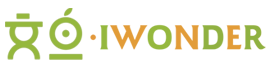什么是 Google Analytics 仪表板?
Google Analytics 仪表板是自定义数据集合,可提供网站性能、用户交互以及其他指标和事件的全面视图。
Google Analytics 仪表板如下所示:
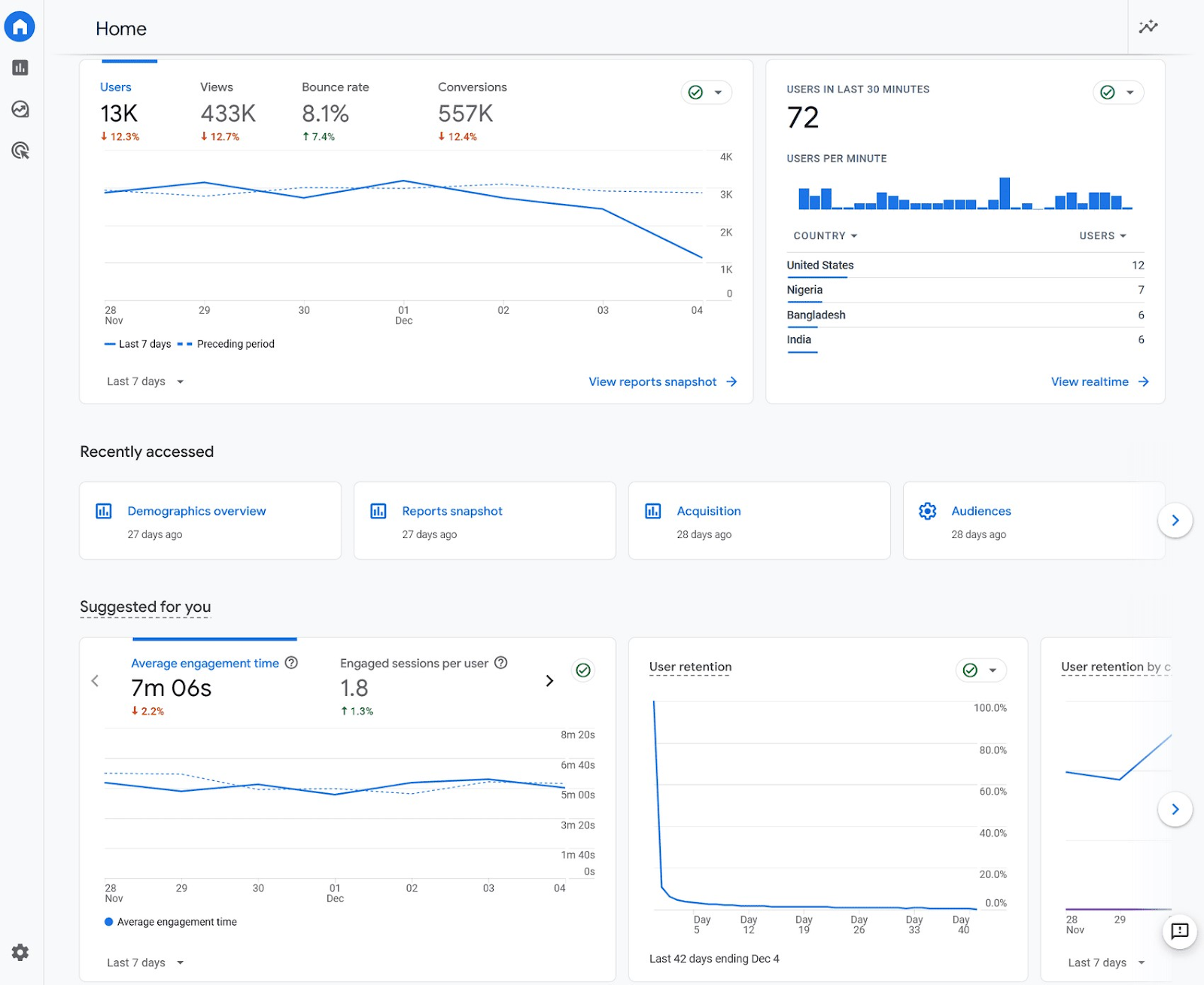
在现已停用的 Universal Analytics 中创建自定义仪表板非常简单。您只需从 Google Analytics 解决方案库导入模板即可。
但 Google Analytics 4 更具挑战性。
这就是为什么我们创建了本指南来向您展示如何设置自定义报告并跟踪对您的品牌最重要的数据。
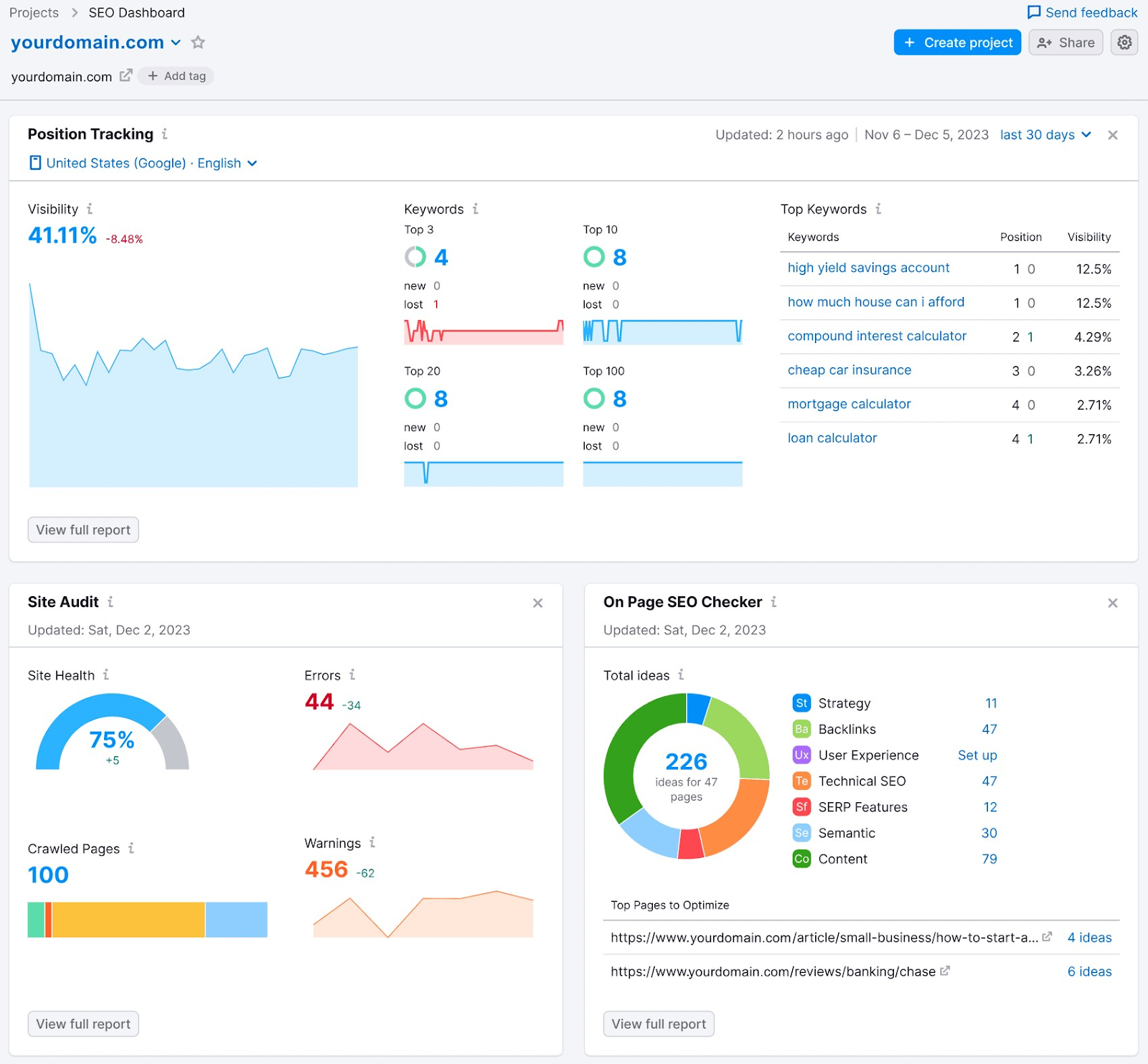
为什么 Google Analytics 仪表板很重要?
Google Analytics 仪表板以易于理解的格式呈现数据,您可以与其他团队共享,而无需他们成为 Google Analytics 专家来提取信息
除了易于共享之外,Google Analytics 仪表板还具有以下优点:
- 简化的数据分析:换句话说,您不需要日复一日、周复一周地提取相同的报告。您创建一次并从那时起进行监控。
- 定制:用户可以放大对他们真正重要的数据。而不是仅仅依赖 Google Analytics 提供的开箱即用的报告。
- 实时洞察:借助实时访客计数器等功能,Google Analytics 仪表板可以立即访问关键绩效指标。
一般来说,数据仪表板可以有效地将各个团队聚集在共同的目标以及对实现这些目标的进展的共同理解上。它们既是一种组织工具,也是一种运营或分析工具。
如何创建自定义 Google Analytics 4 仪表板
Google Analytics 4 是一个可定制的基于事件的跟踪平台。这意味着,如果您想要更具体的分析,可以设置 Google 仪表板来跟踪这些数据点。
您可以出于多种目的设置 Google Analytics 自定义仪表板,但我们将在此处介绍特定的 Google Analytics SEO 仪表板。
以下是设置自定义报告的方法。
1. 转到报告仪表板
登录 GA4,您将看到一个带有默认信息的仪表板:
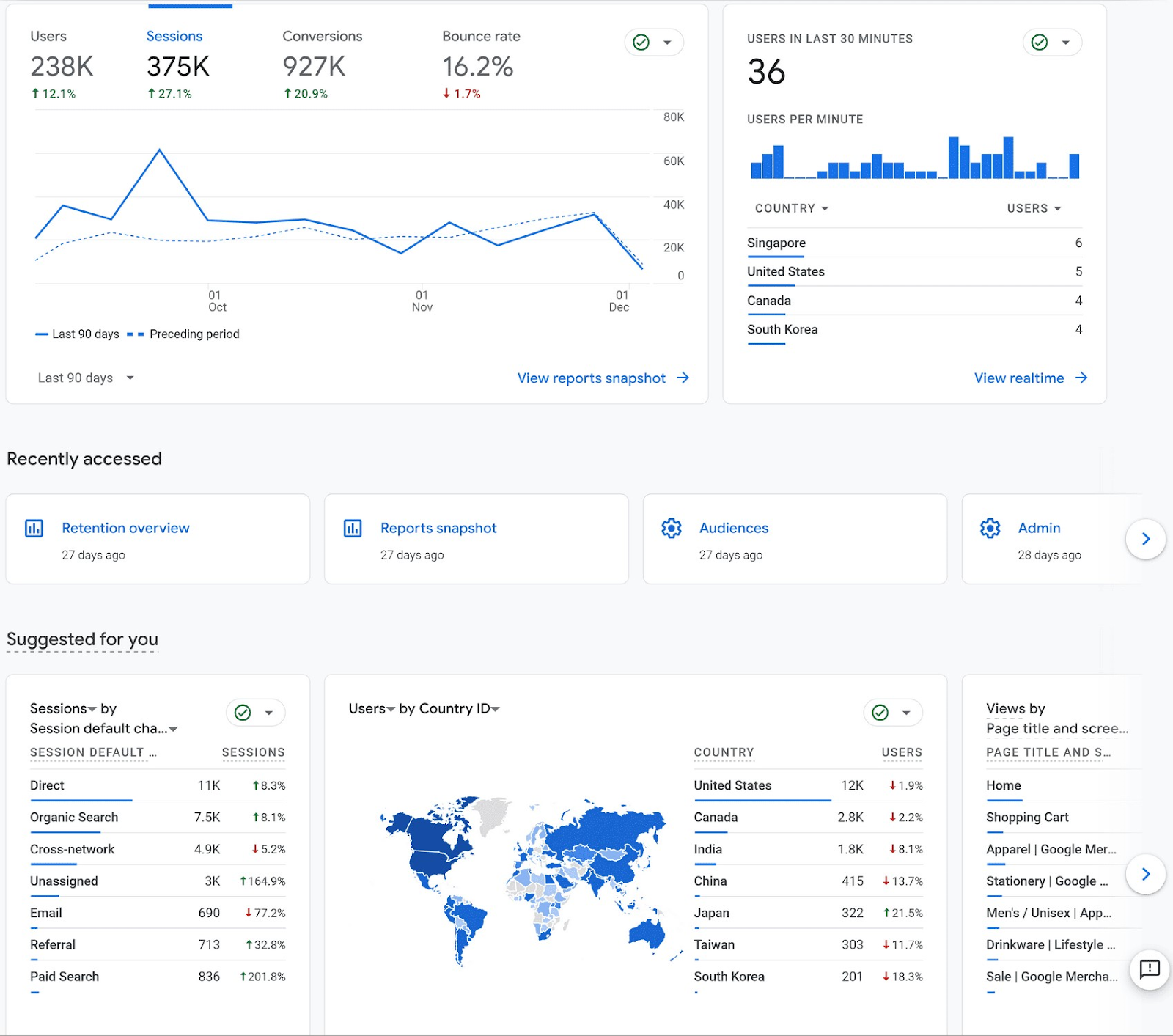
要构建自定义 Google Analytics 4 报告,请将鼠标悬停在左侧菜单上,然后单击“报告”。
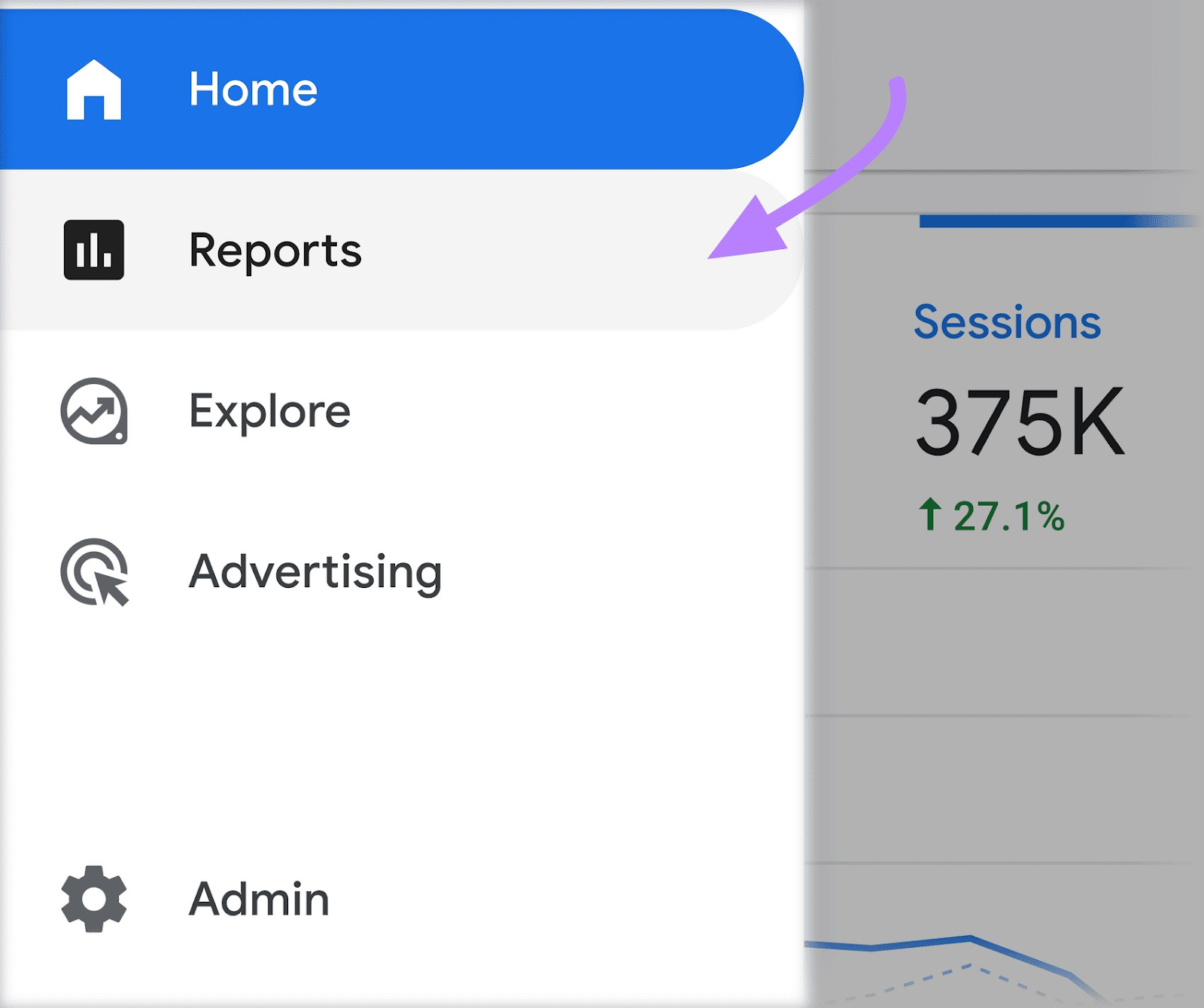
您将看到另一个默认仪表板(报告快照),以及基于您在设置过程中选择的目标的其他几个默认报告。就像“用户获取”或“生成潜在客户”报告一样。
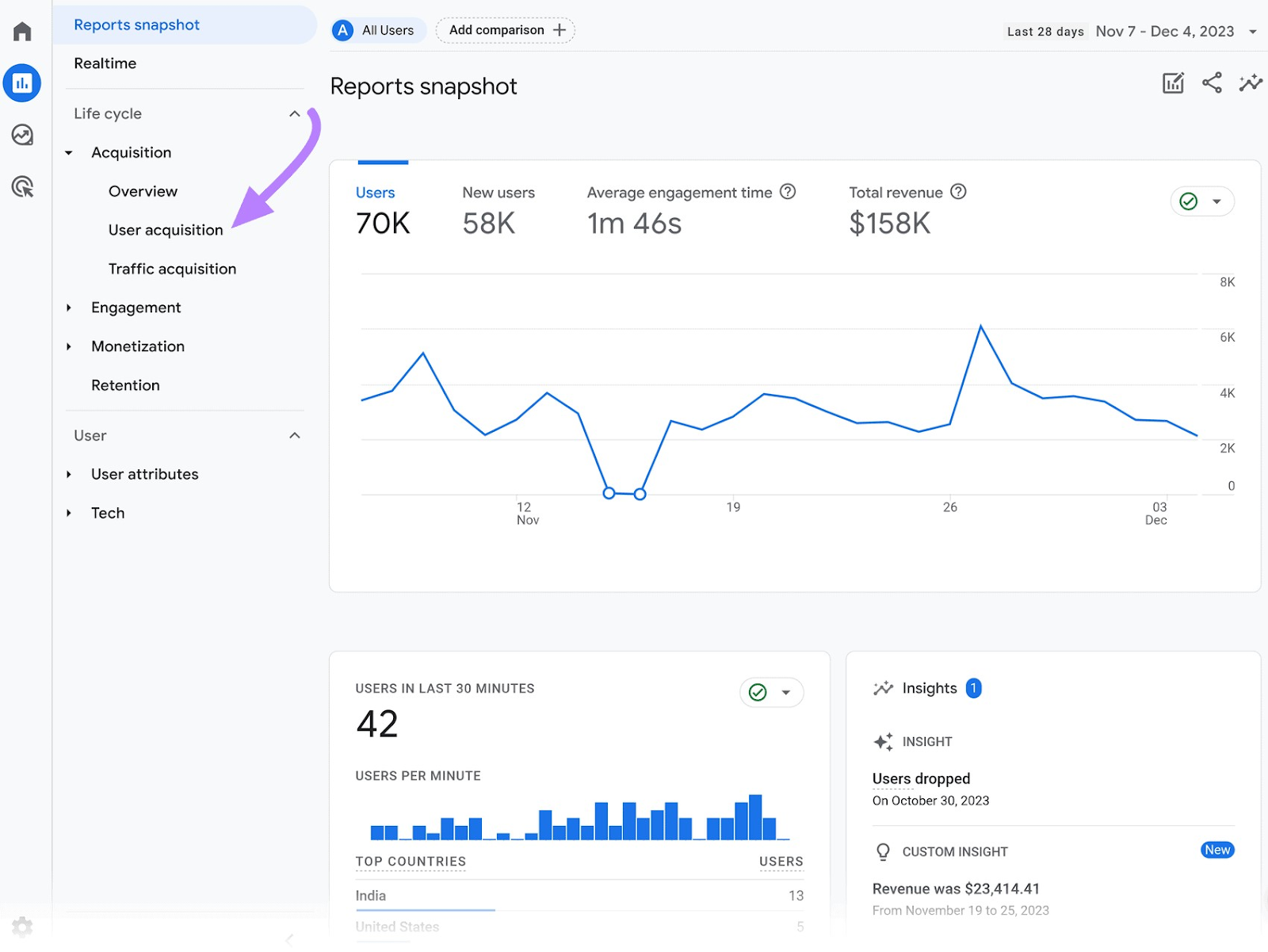
2. 选择相关卡
卡片是图表、条形图和其他呈现您要跟踪的数据的可视化效果。
您的 Google Analytics 4 仪表板由多张卡片组成。
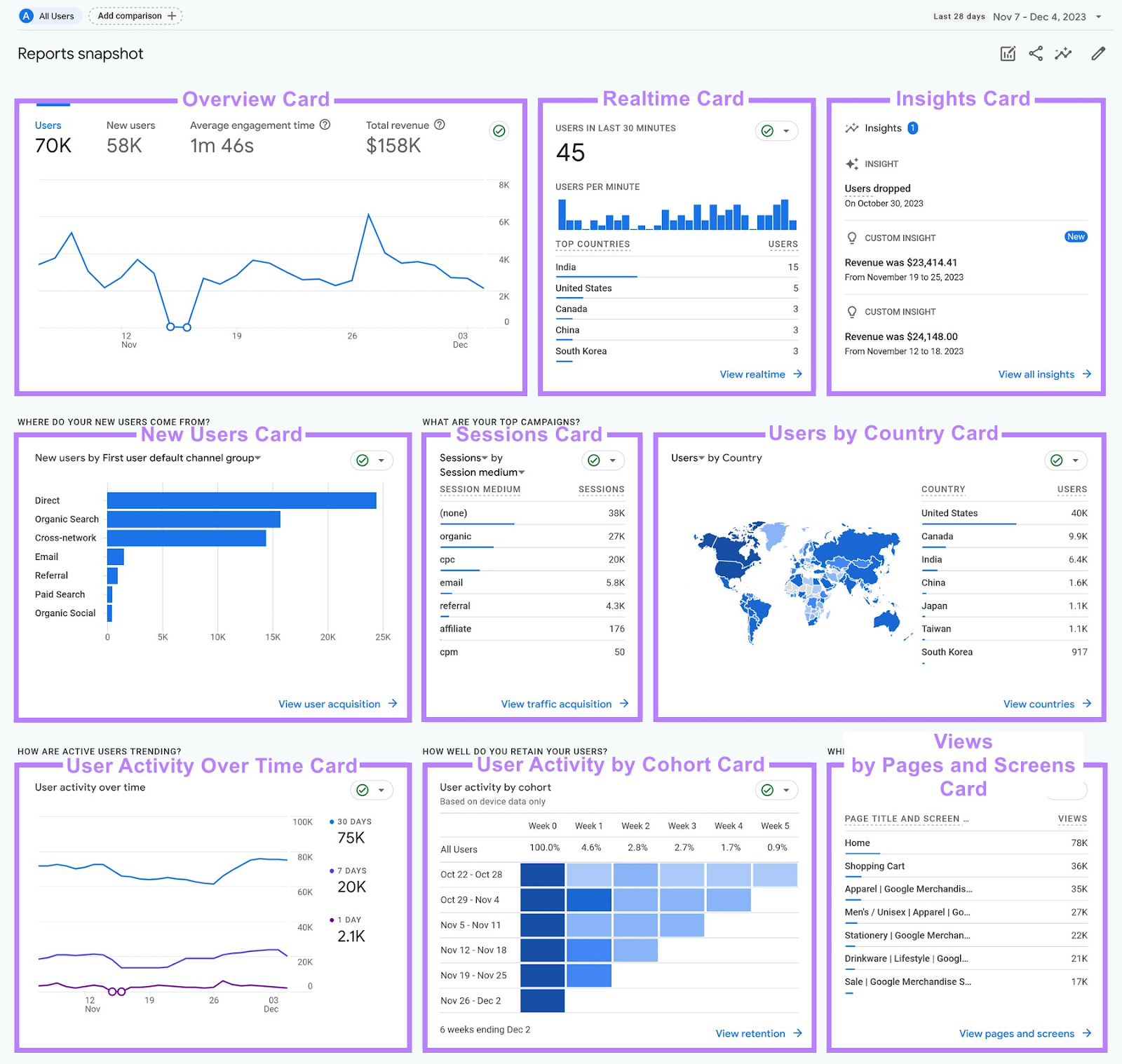
要创建自定义报告,请单击报告选项卡中可用的预制仪表板之一。
在本例中,我们选择“收购”>“概述”。
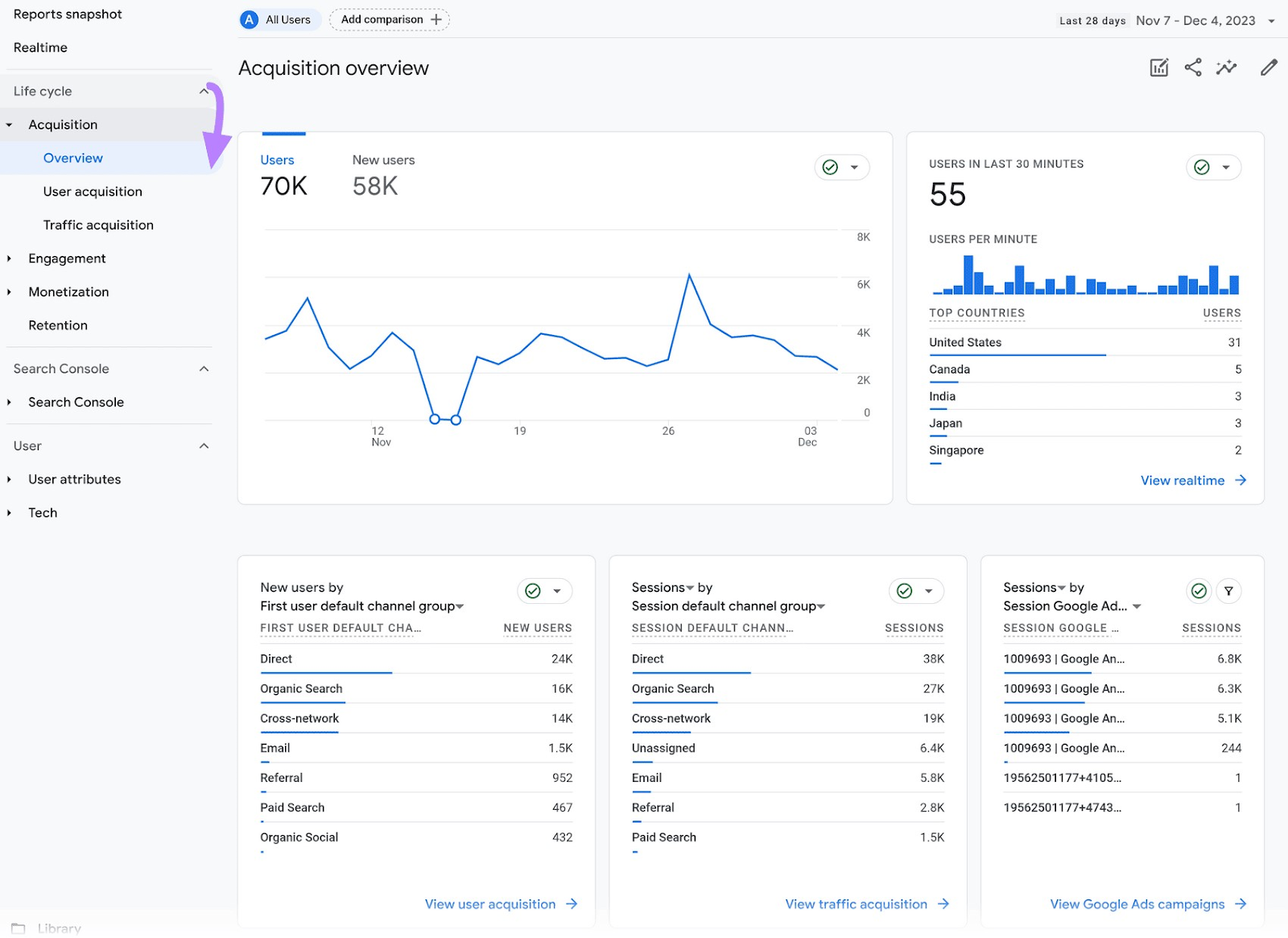
然后,单击仪表板右上角的笔按钮。
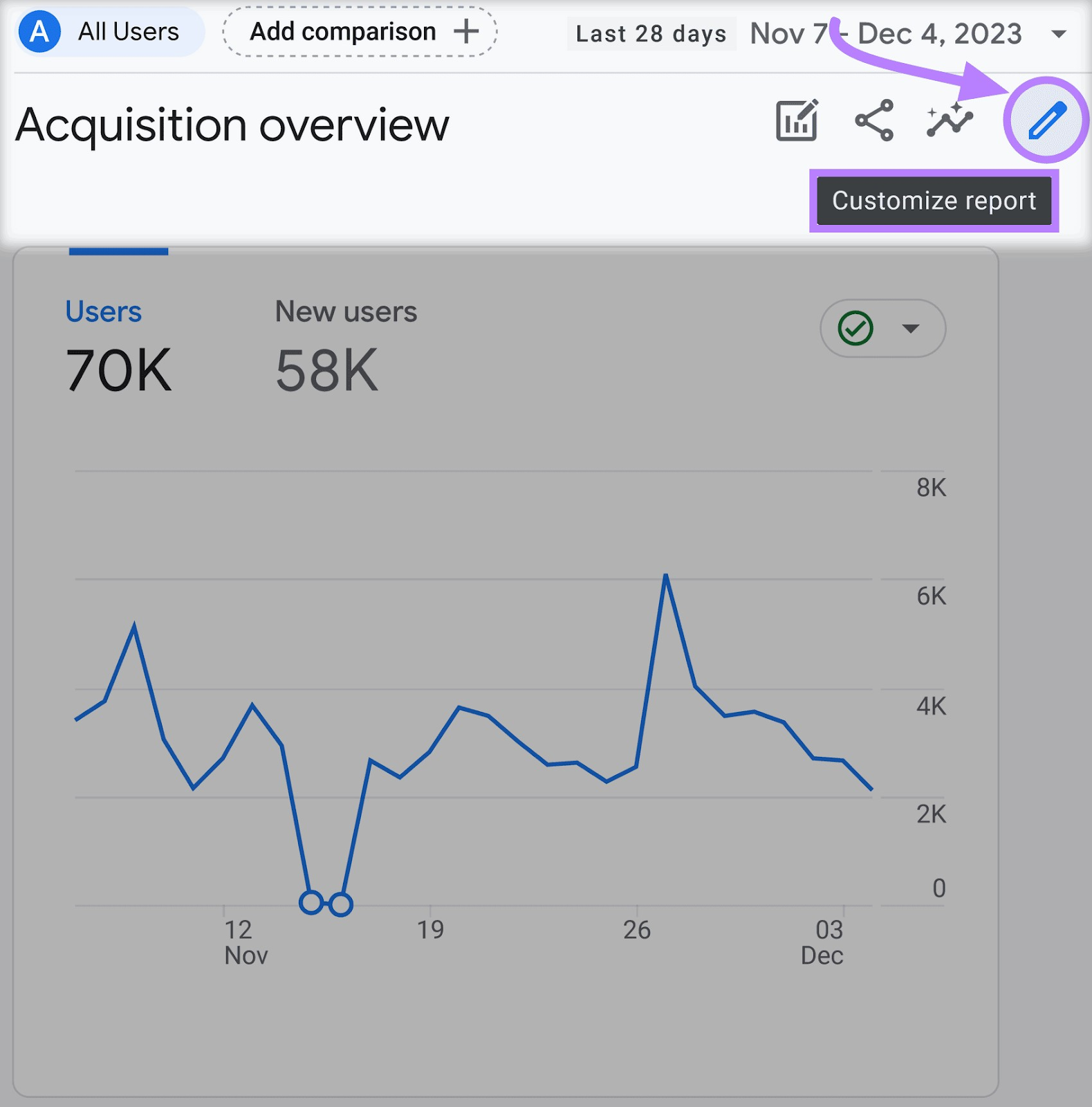
将出现一个侧边栏,其中包含仪表板上当前的所有卡片。
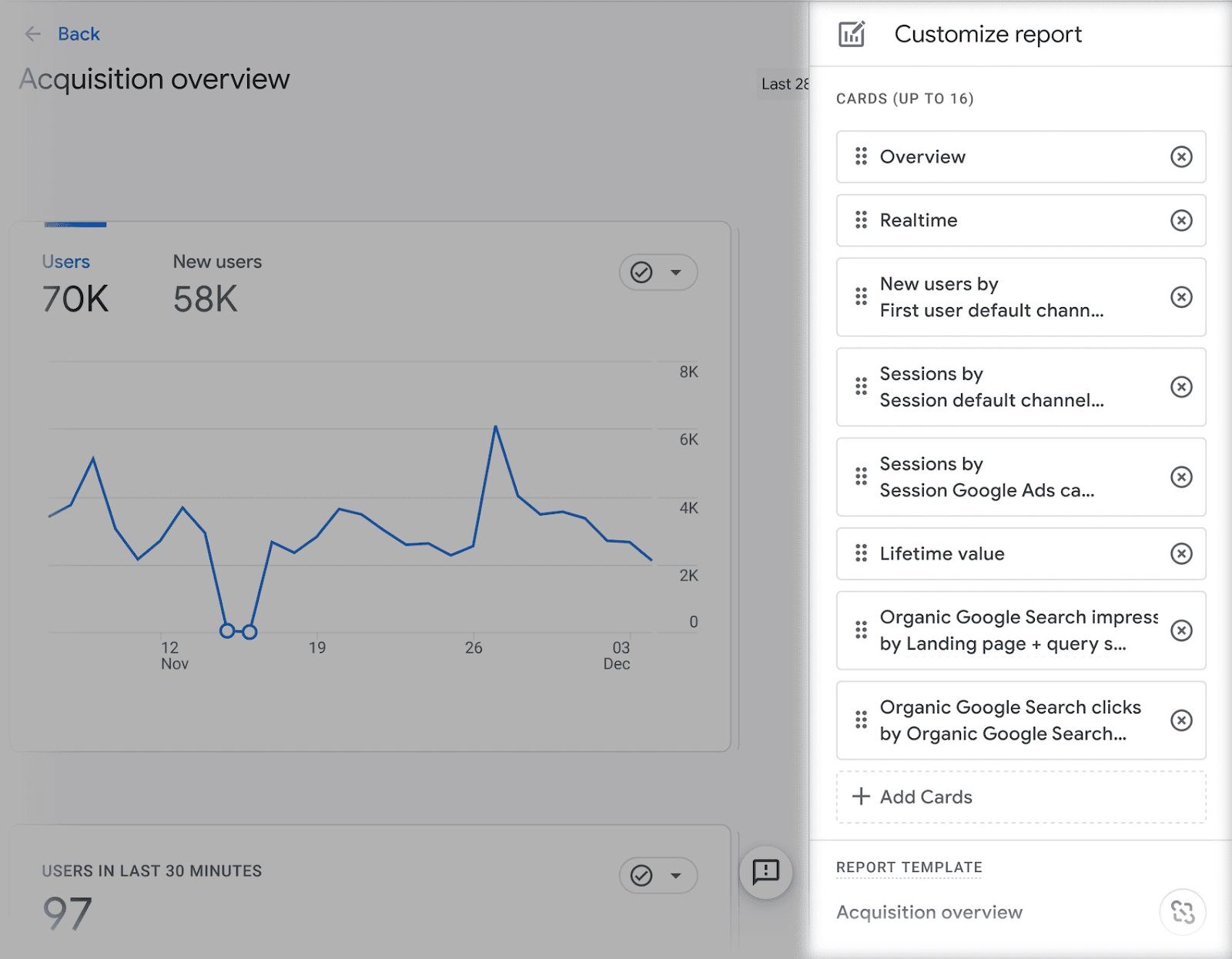
从那里,您可以通过单击每个指标旁边的“x”按钮来删除不相关的卡片。单击“+ 添加卡”按钮添加卡。
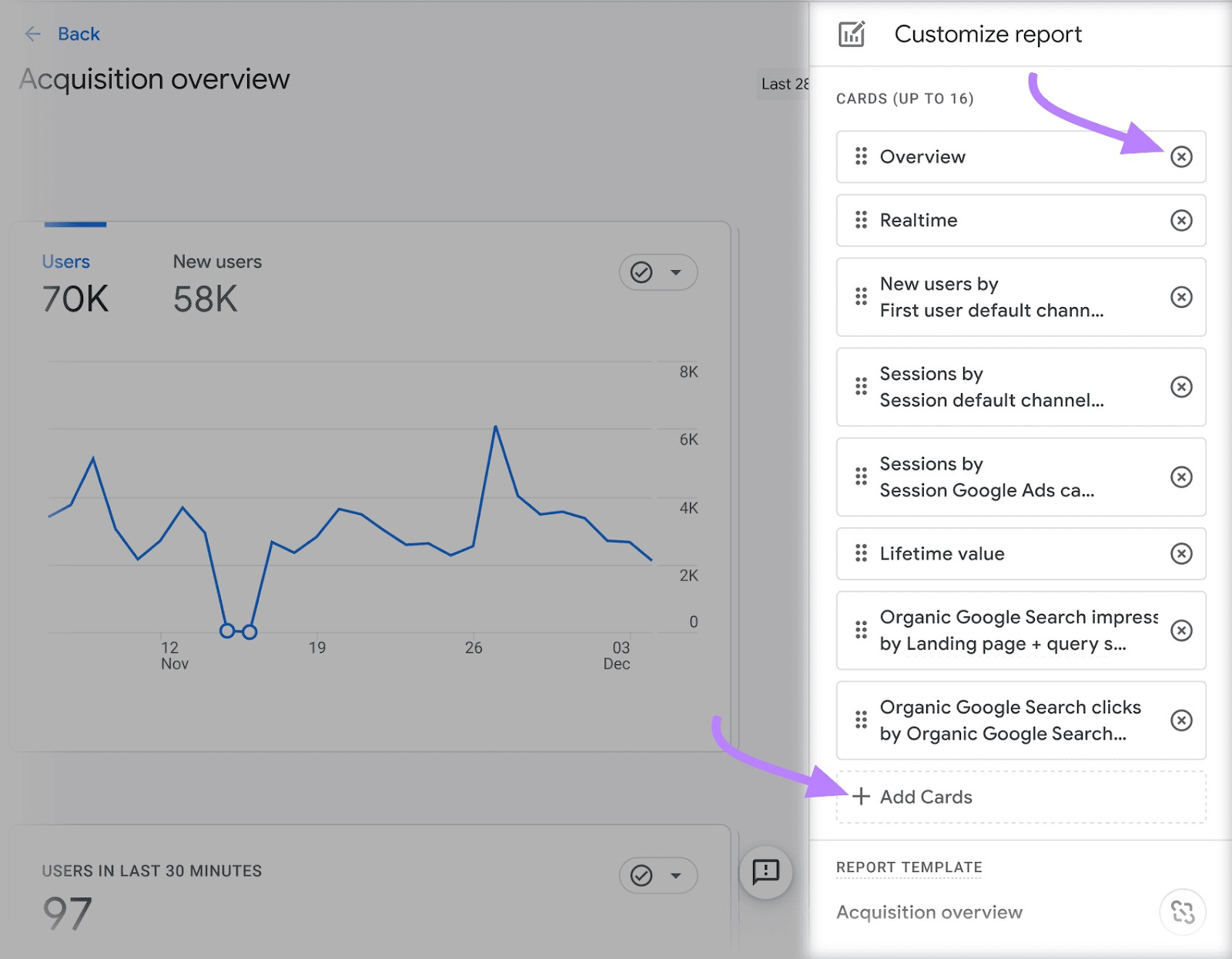
添加卡片时,请务必浏览“摘要卡”和“其他卡”选项卡,以找到适合仪表板的完美指标。
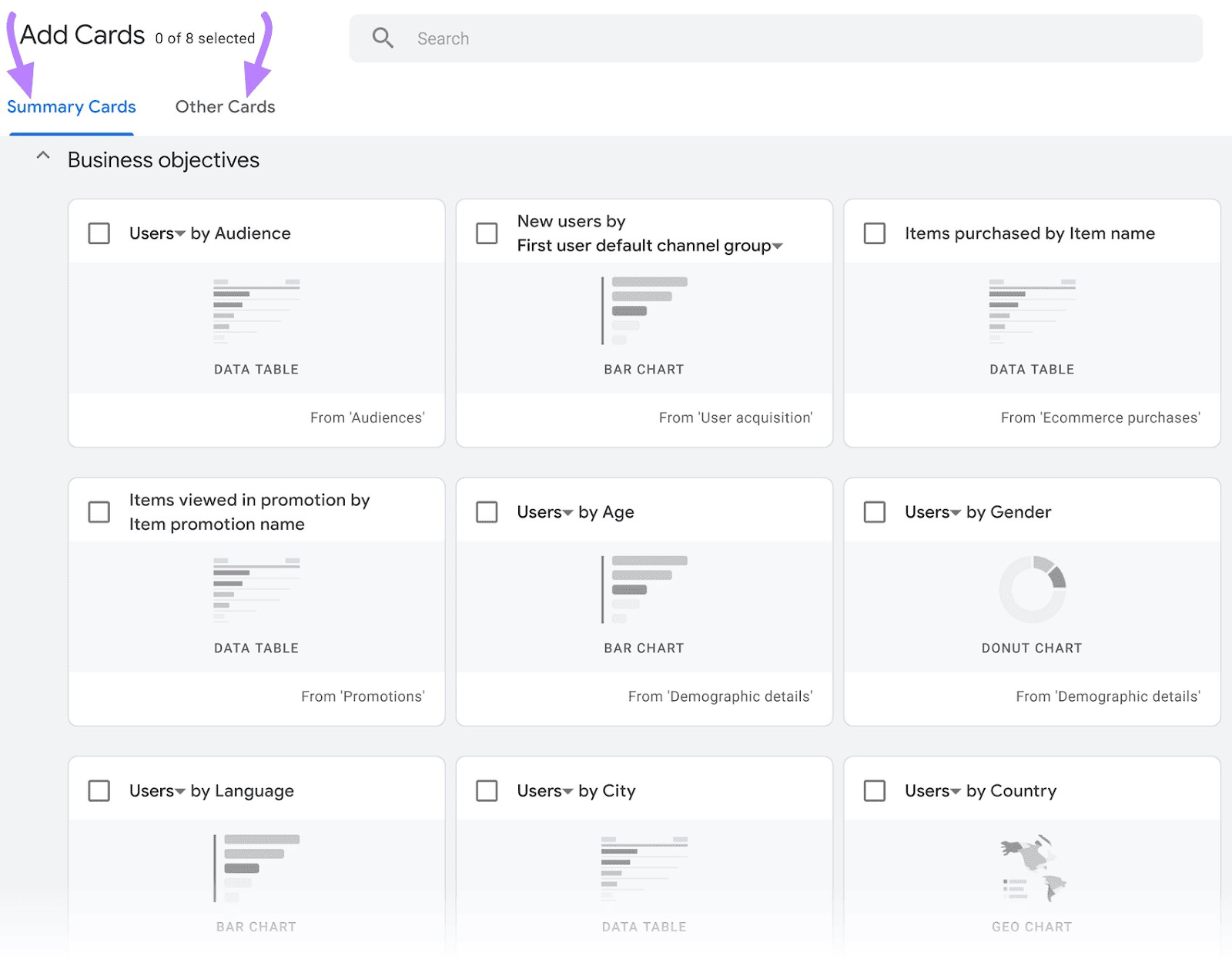
例如,如果我们想知道人们是否正在阅读我们的博客文章,那么我们可以选择“其他卡”>“平均参与时间,+2”。
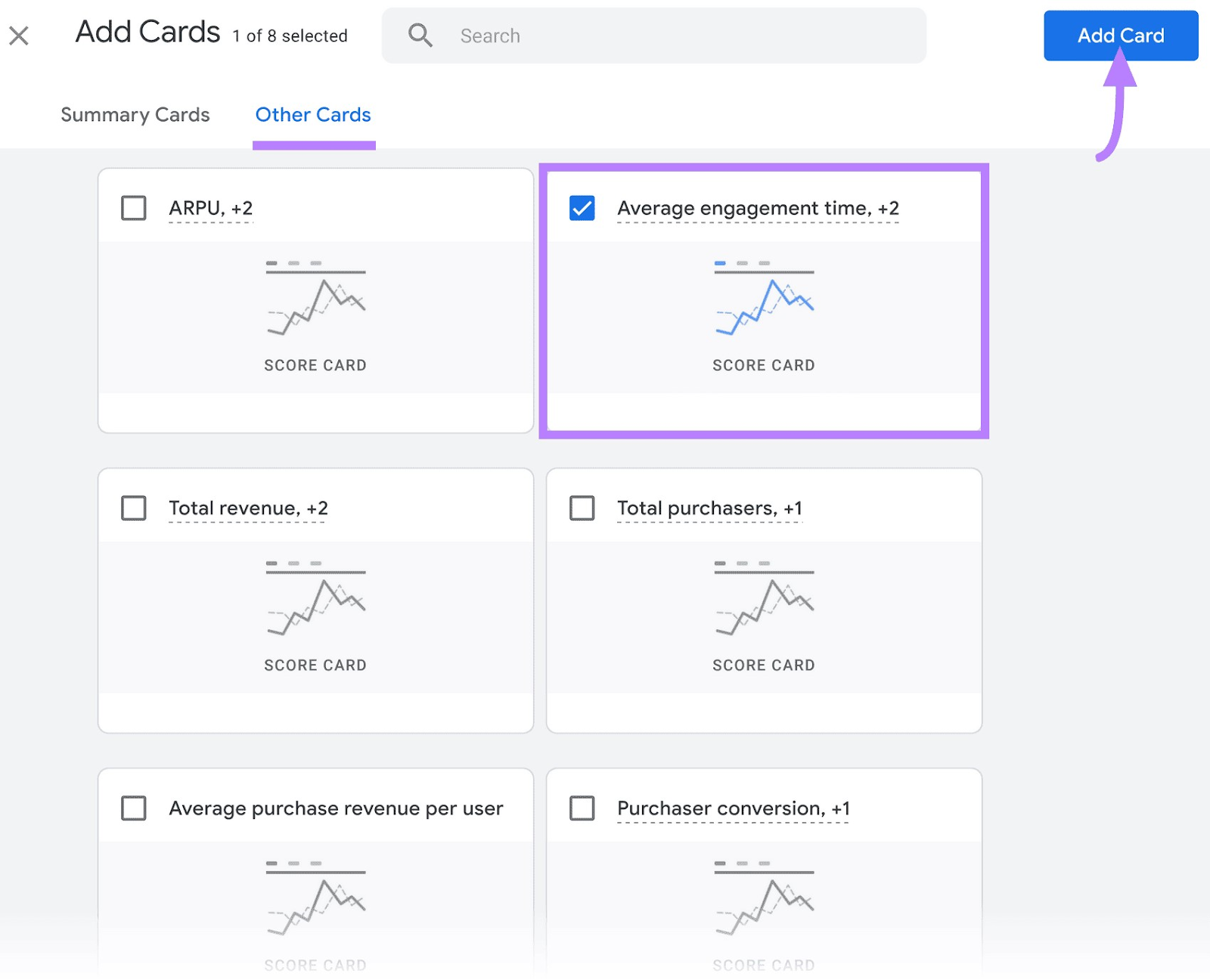
这样做会将该卡添加到我们现有的仪表板中。并向我们展示用户在网站上花费的时间,一目了然。
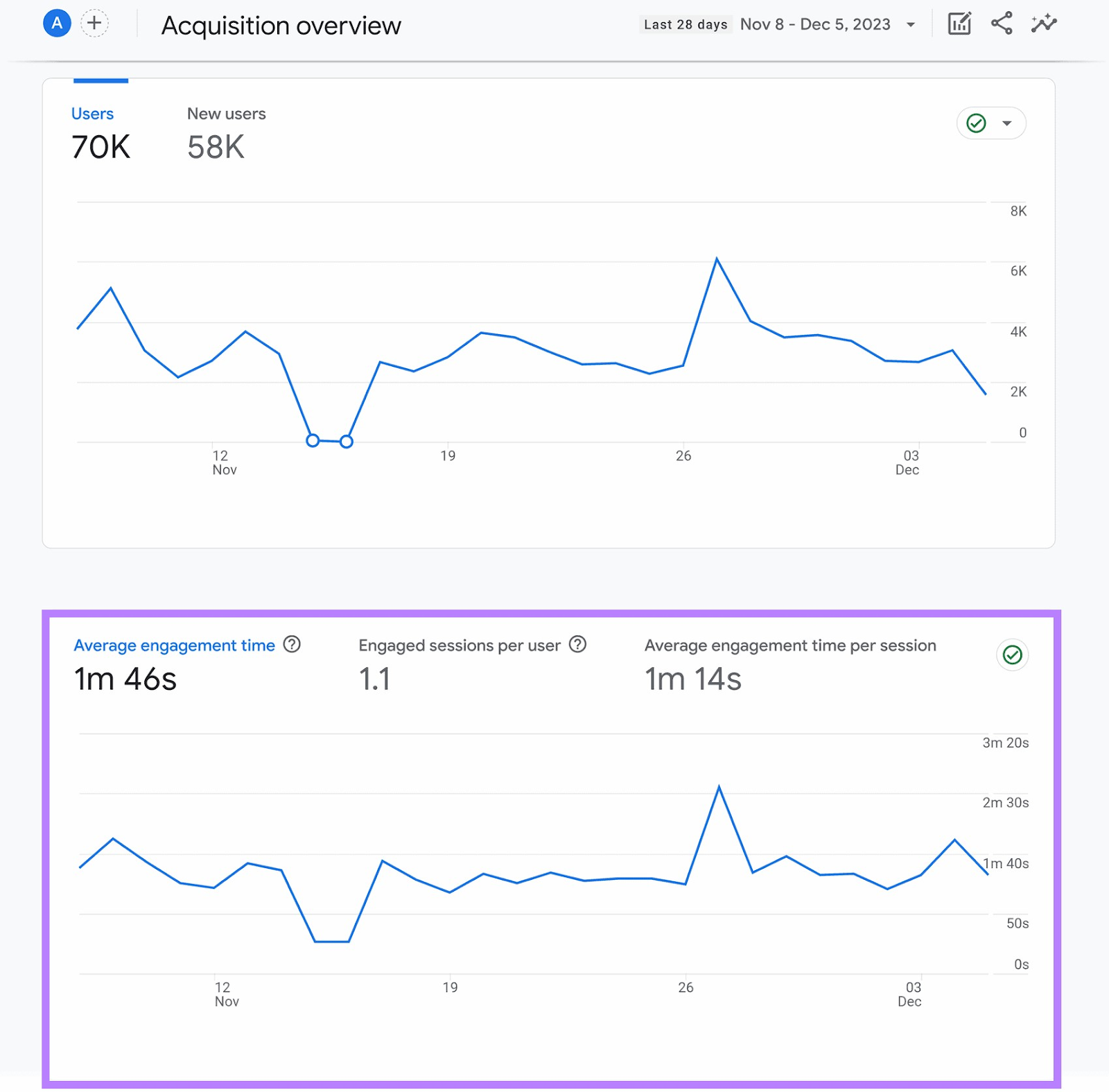
3. 定制您的卡片
Google Analytics 4 中的大多数卡片都有下拉菜单,您可以使用它来定义要跟踪的指标和维度。
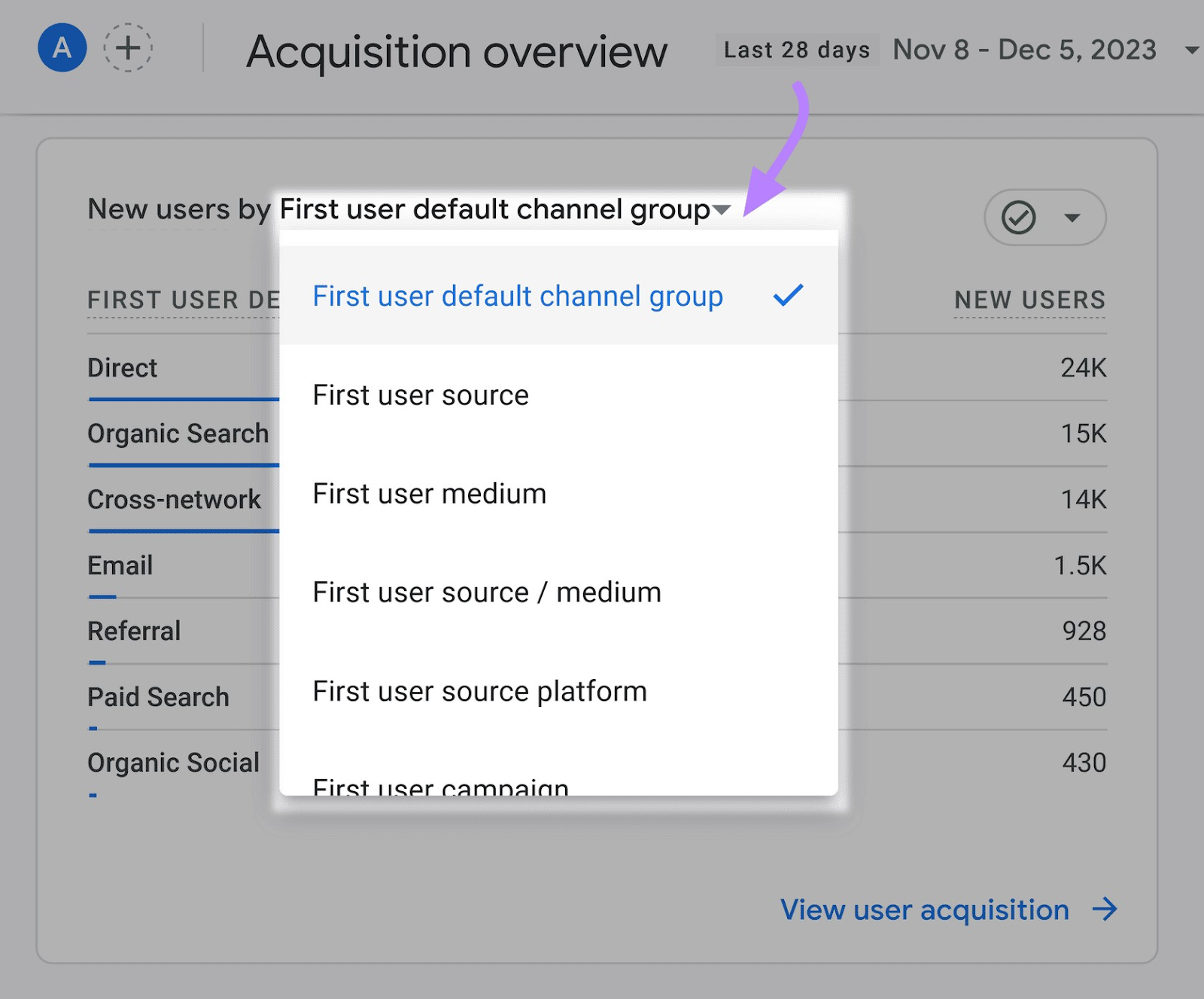
使用该下拉菜单进一步自定义您的仪表板。
瞧!您已拥有自定义 GA4 报告。
奖励:创建一个探索
您还可以使用“探索”选项卡来创建数据可视化和自定义分析,这些可以包含在仪表板中。三个默认选项是自由形式、漏斗探索和路径探索。
您还可以从“空白”开始或使用模板库:
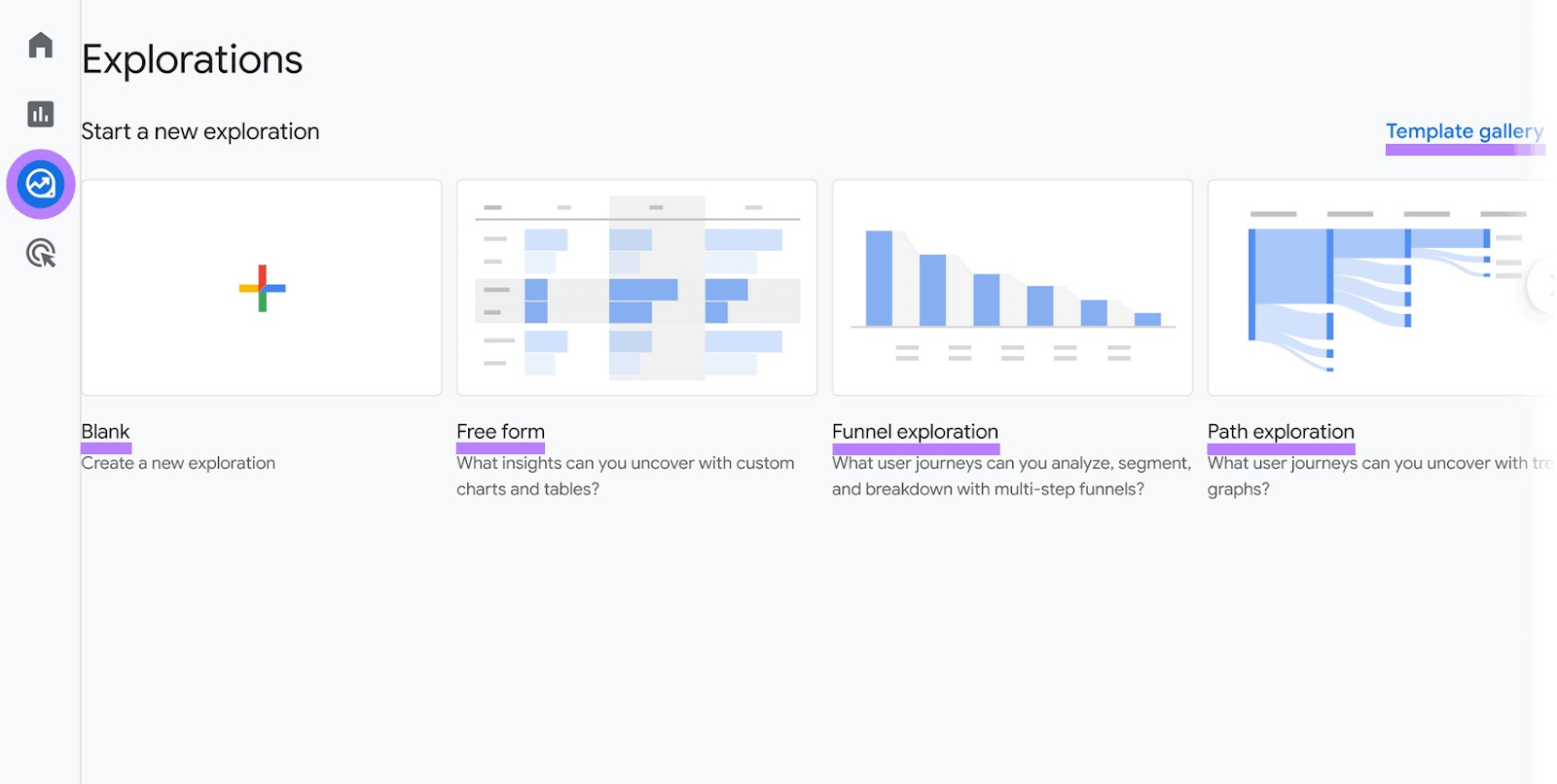
虽然这些探索中的每一个对于创建自定义仪表板都很有用,但自由形式和漏斗探索工具作为默认报告的补充特别有用。
例如,如果我们想查看会话媒介的事件计数,我们可以使用自由形式探索工具来可视化:
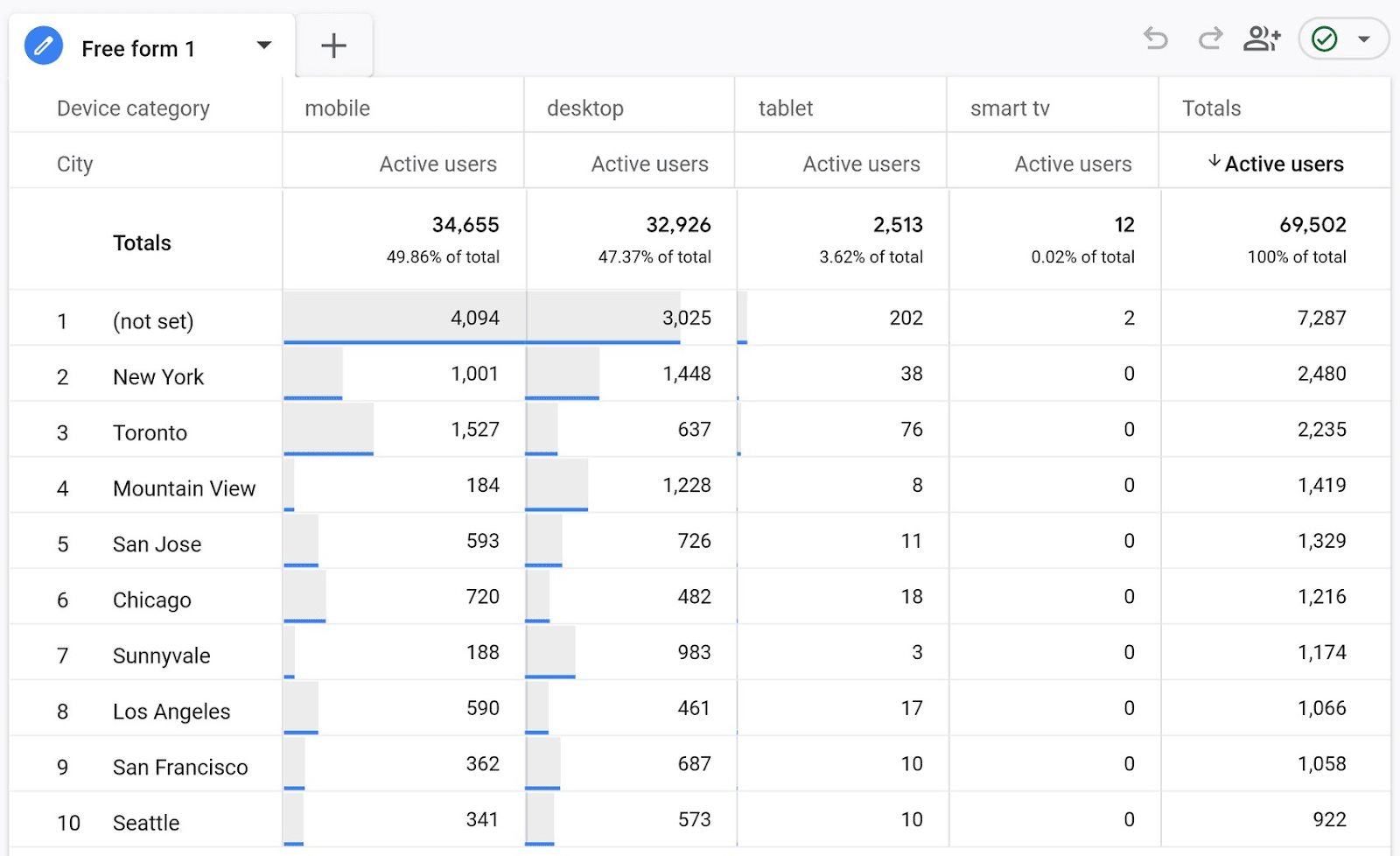
正如您所看到的,GA4 只是自定义仪表板,消除了使用单独的 UI 来构建自定义仪表板的想法。在 Google Analytics 的新世界中,这一切都是定制的。
归根结底,Google Analytics 仪表板是可以无限定制的。这就是为什么从关键业务问题开始然后才继续创建仪表板很重要。
仪表板配置和可视化的 5 个最佳实践
要创建最好的 Google Analytics 仪表板,它有助于遵循某些数据可视化最佳实践。
最重要的是了解您的受众以及您想要推动的行动。这将为您显示的信息以及显示信息的方式奠定基础。
在构建 Google Analytics(分析)仪表板时,请牢记以下五种最佳实践:
1. 回答正确的业务问题
由于您可以为几乎所有内容创建 Google Analytics 仪表板,因此重要的第一步是确定您希望通过仪表板回答哪个业务问题。
仪表板的目标受众也很重要。
例如,如果您要向客户或利益相关者呈现报告,则可能需要以不同于仅出于自己的分析目的创建仪表板的方式对数据进行切片。
尝试清楚地说明仪表板的用途。例如,“我们将使用此仪表板来跟踪一段时间内的有机绩效,并报告季度目标的进展情况。”或者,“我们将使用此仪表板来监控和识别我们网站上潜在的损坏页面。”
2. 选择正确的指标和 KPI
让您的 KPI(关键绩效指标)与业务目标保持一致。避免显示不必要的数据,并专注于推动决策的因素。
许多人试图压缩尽可能多的数据,但简单性是仪表板的关键。考虑演示者的悖论并选择较少的信息,但只关注关键信息。
更多并不是更好。在 SEO 报告中,将可视化映射回人们关心的内容,通常是流量和收入增长,然后提供按页面或其他维度进行钻取的选项。
指标时间序列图表、按源或登陆页面等维度划分的条形图,以及深入了解详细信息的表格,为查看者提供了易于访问的信息,他们可以从中进一步深入分析。
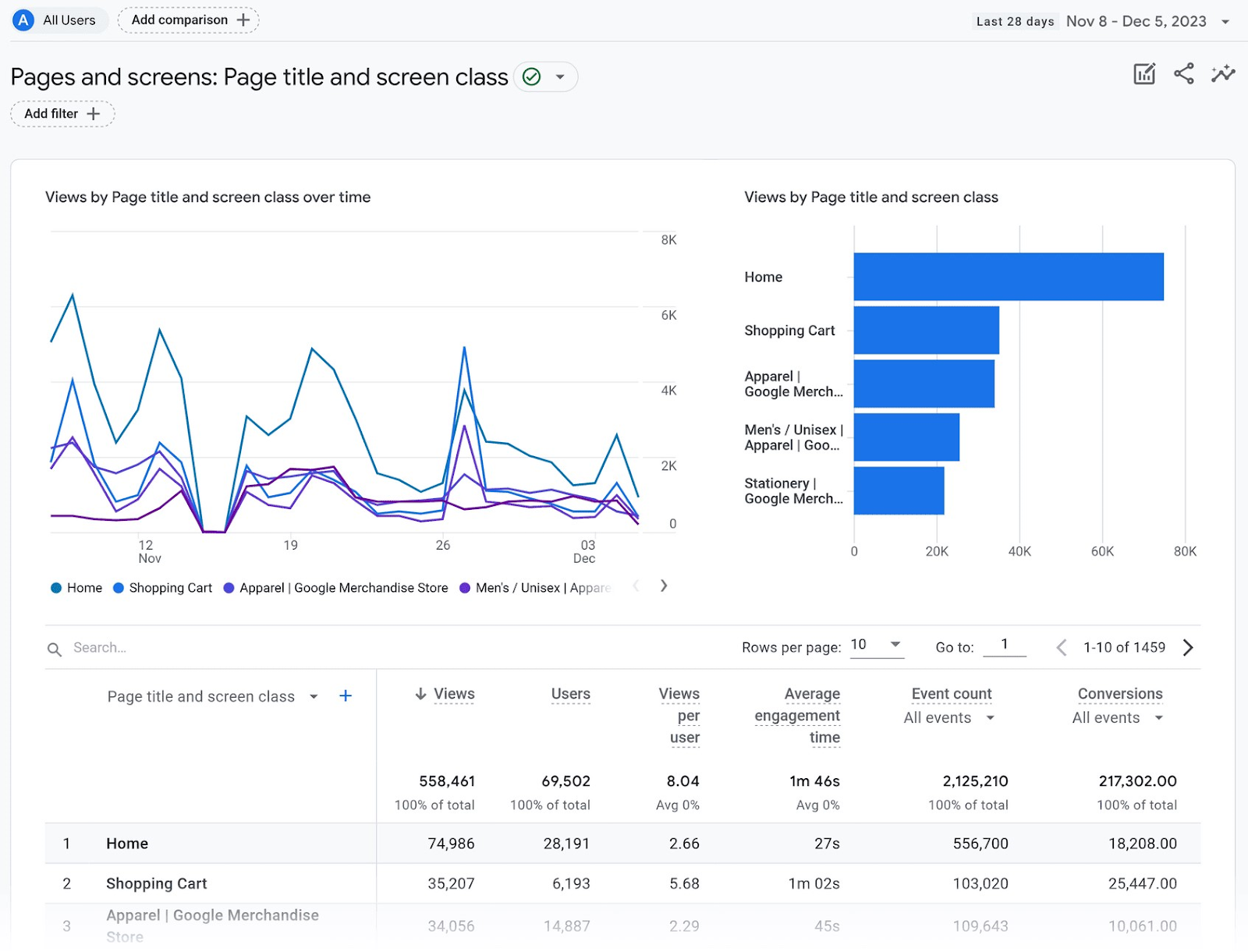
有机绩效仪表板中包含的典型 KPI 包括搜索印象和点击等领先指标,以及按 URL 列出的会话或页面视图。它们还应该包括业务指标,例如销售线索、购买量或按渠道和页面划分的收入。
避免在仪表板中包含太多分段和过滤器,因为它们通常会混淆学习内容。
相反,使用仪表板作为进度指示器。并使用细分和过滤器根据更高级别的性能进行深入分析和分析。
3. 设置事件来跟踪站点活动
要充分利用 Google Analytics(分析)仪表板,您首先必须设置与网站上有意义的交互相对应的事件。
开箱即用,您将能够报告丰富的数据,例如流量来源、设备类型以及用户访问的页面。
但通过可靠的事件设置,您可以跟踪任何事情。这可能是视频播放或完成、特定 CTA 点击、滚动深度、购买金额等。
这还使您能够设置有趣的用户路径分析报告,以查看用户触发某些事件的顺序。
这是了解网站上的用户行为并开始改进和优化网站的好方法。
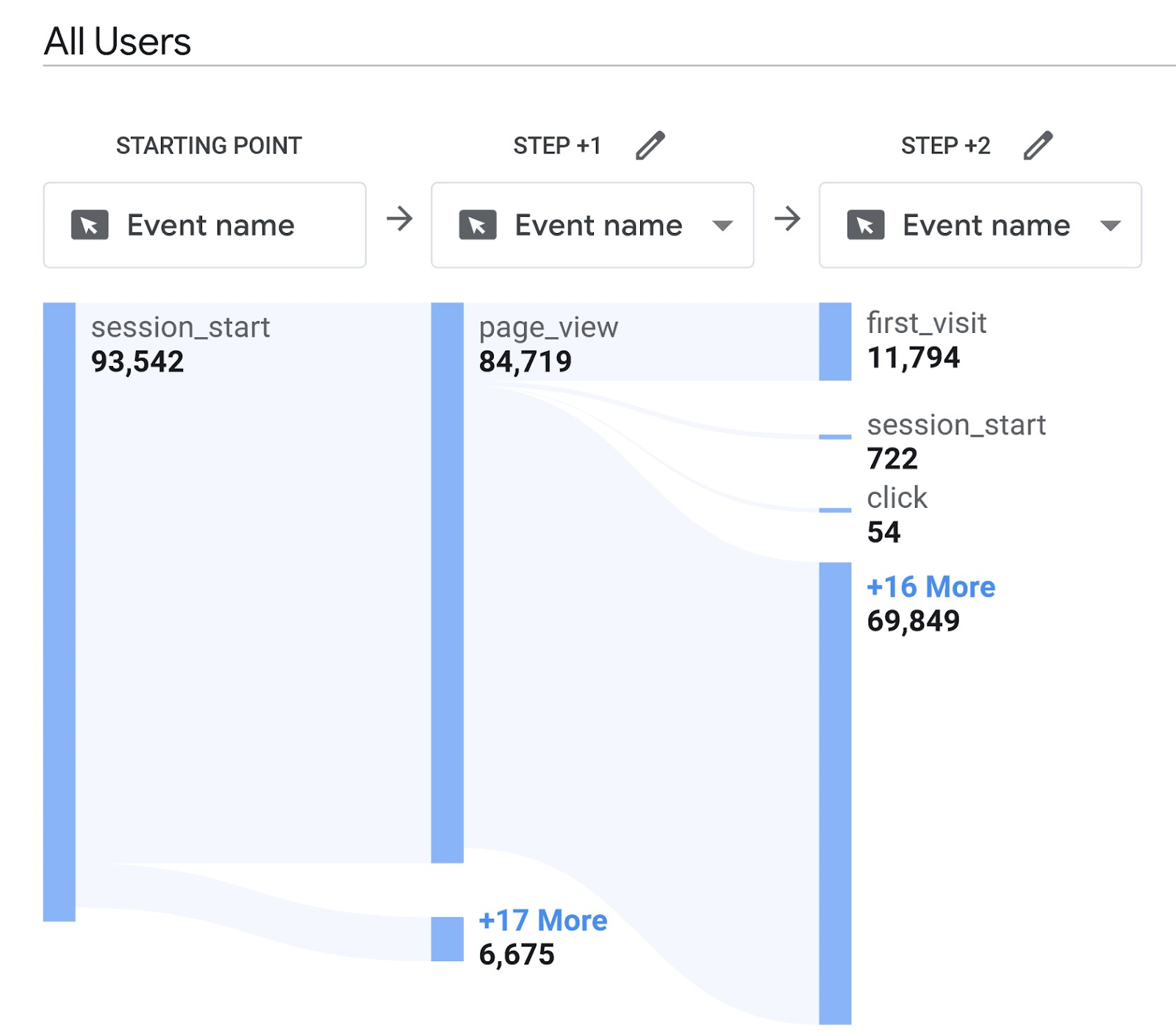
4. 使用基准来分析数据
使用基准、目标或历史数据比较来提供背景信息。它可以帮助用户了解这些数字是好是坏,并带来可操作的见解。
孤立的数据很难采取行动。然而,当跨时间段比较指标时,您可以快速确定您的努力是否得到回报或未达到预期。
基准可以应用于一个行业或一组竞争对手。或者您可以使用自己的数据来创建基准。例如,Google Analytics(分析)使您能够将某个日期范围与去年的同一日期范围进行比较,从而对指标进行同类比较:
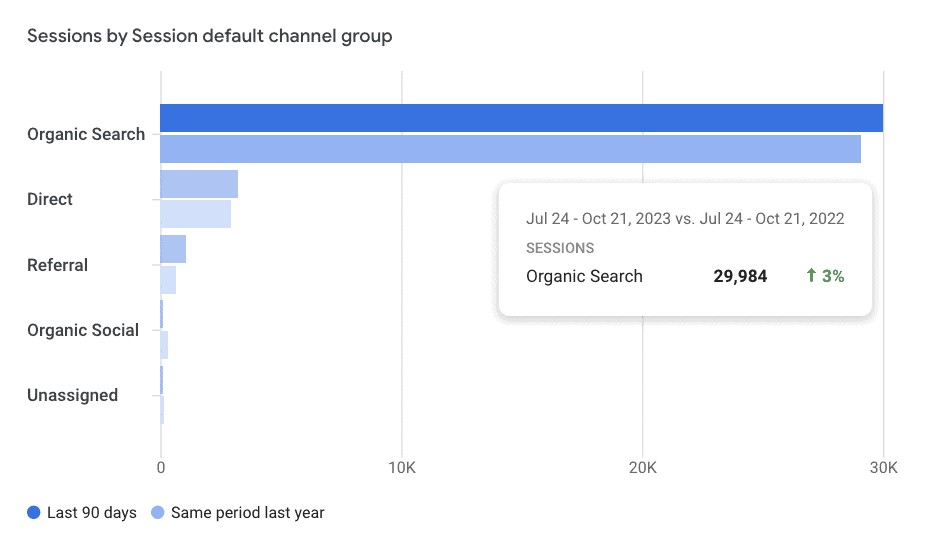
5. 持续维护和迭代
仪表板不是一个“设置好后就忘记它”的工具。定期与最终用户一起审查并进行必要的调整,以确保其保持相关性和价值。
定期检查您的仪表板并获取利益相关者的反馈,以了解如何提高仪表板的实用性。
如何共享和导入分析仪表板
使用 Google Analytics 4 共享仪表板非常容易。
如果您直接在界面中创建 Google Analytics 仪表板,只需在右上角菜单中查找“共享此报告”图标即可:
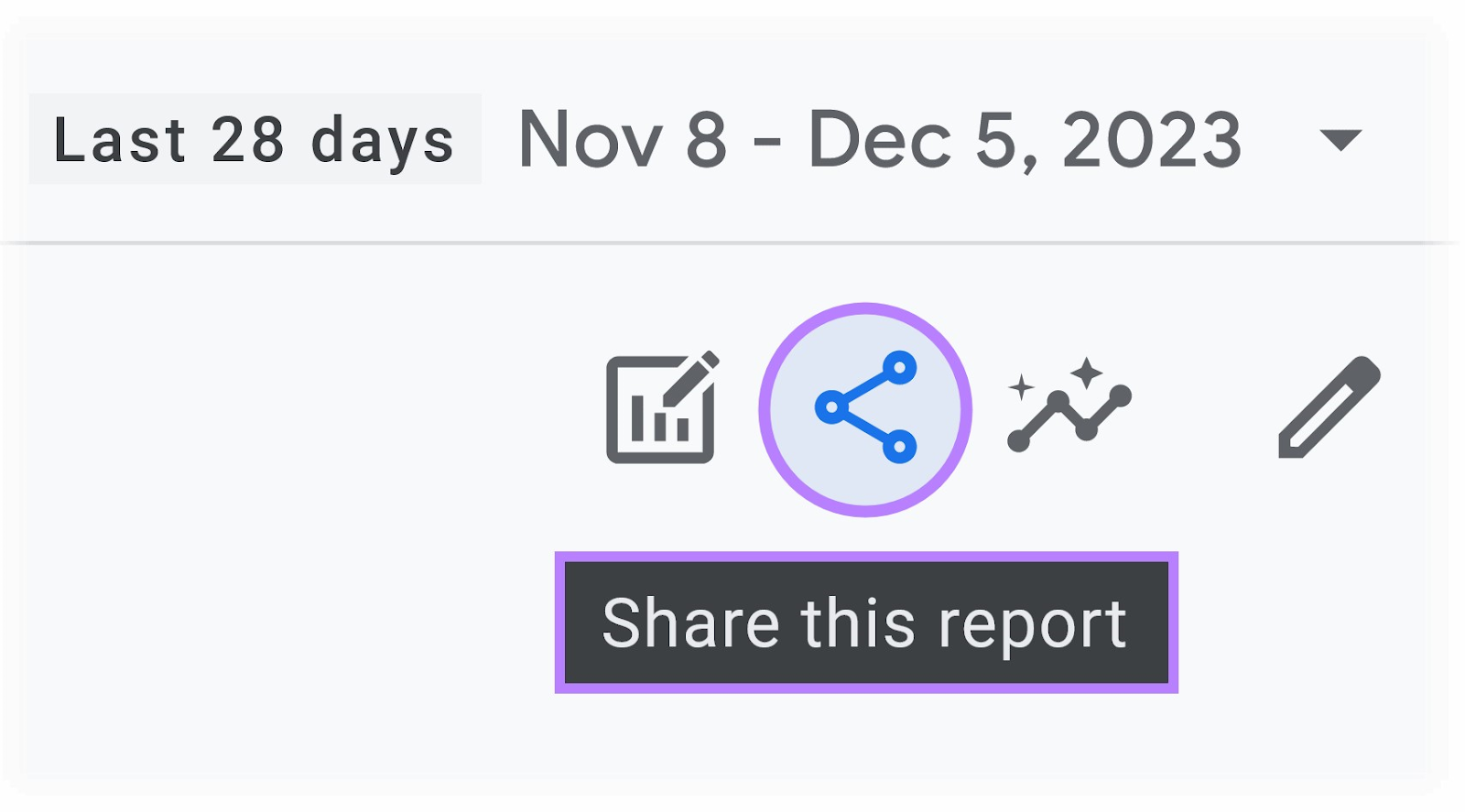
单击此按钮,您可以选择直接共享链接,或下载文件(CSV 或 PDF 格式)并将其发送给您的同事:
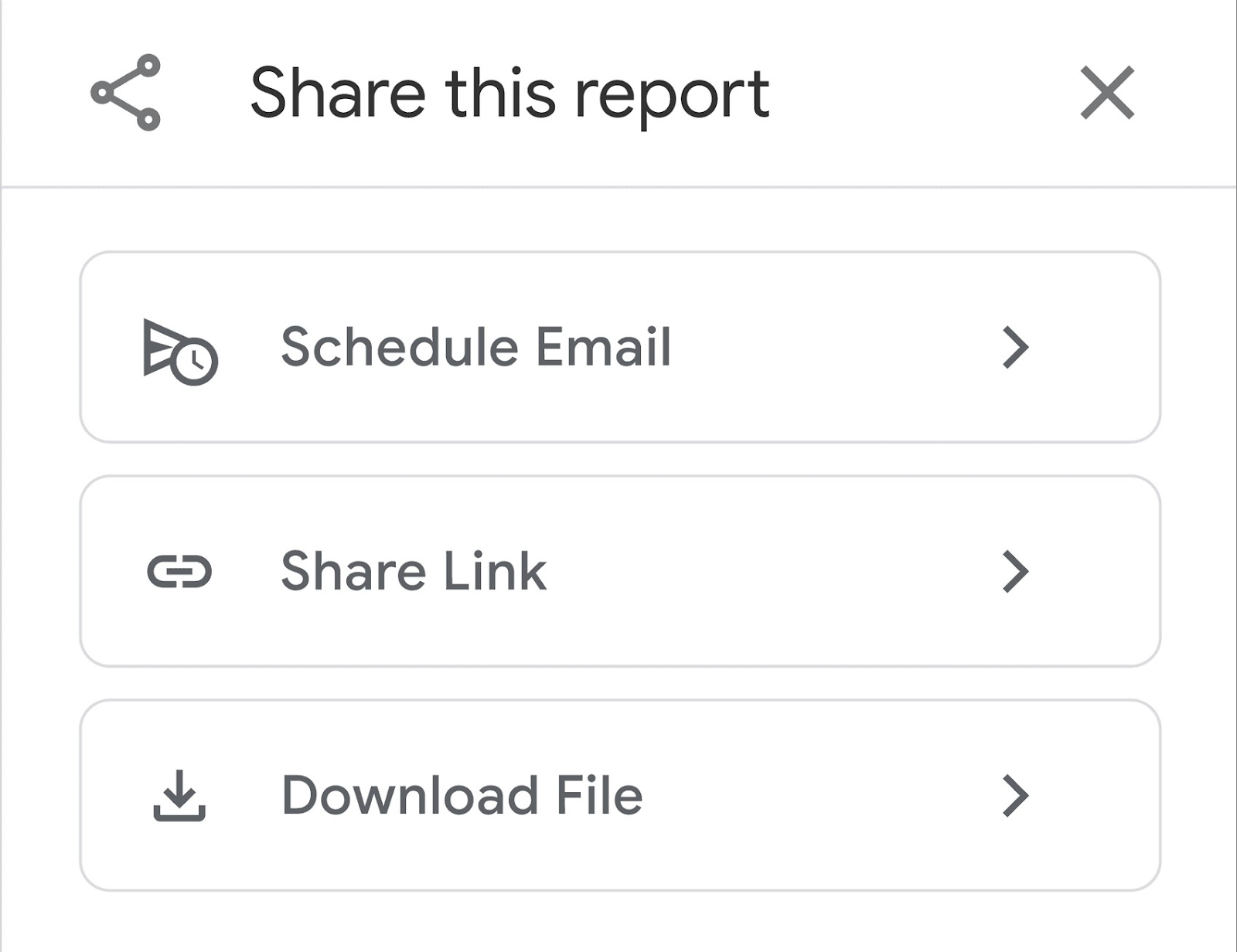
5 个值得考虑的免费 Google Analytics 仪表板模板
虽然解决方案库在 GA4 时代没有用处,但仍然有大量免费的 Google Analytics 仪表板模板可以帮助您入门。
这些范围从 GA4 探索报告模板到 Looker Studio 入门模板。
以下是针对数字营销人员的五个出色的 Google Analytics 仪表板示例:
1.Semrush SEO 仪表板
Semrush 项目仪表板是将 Google Analytics 流量和转化洞察与 Semrush 搜索性能洞察相结合的绝佳方式。
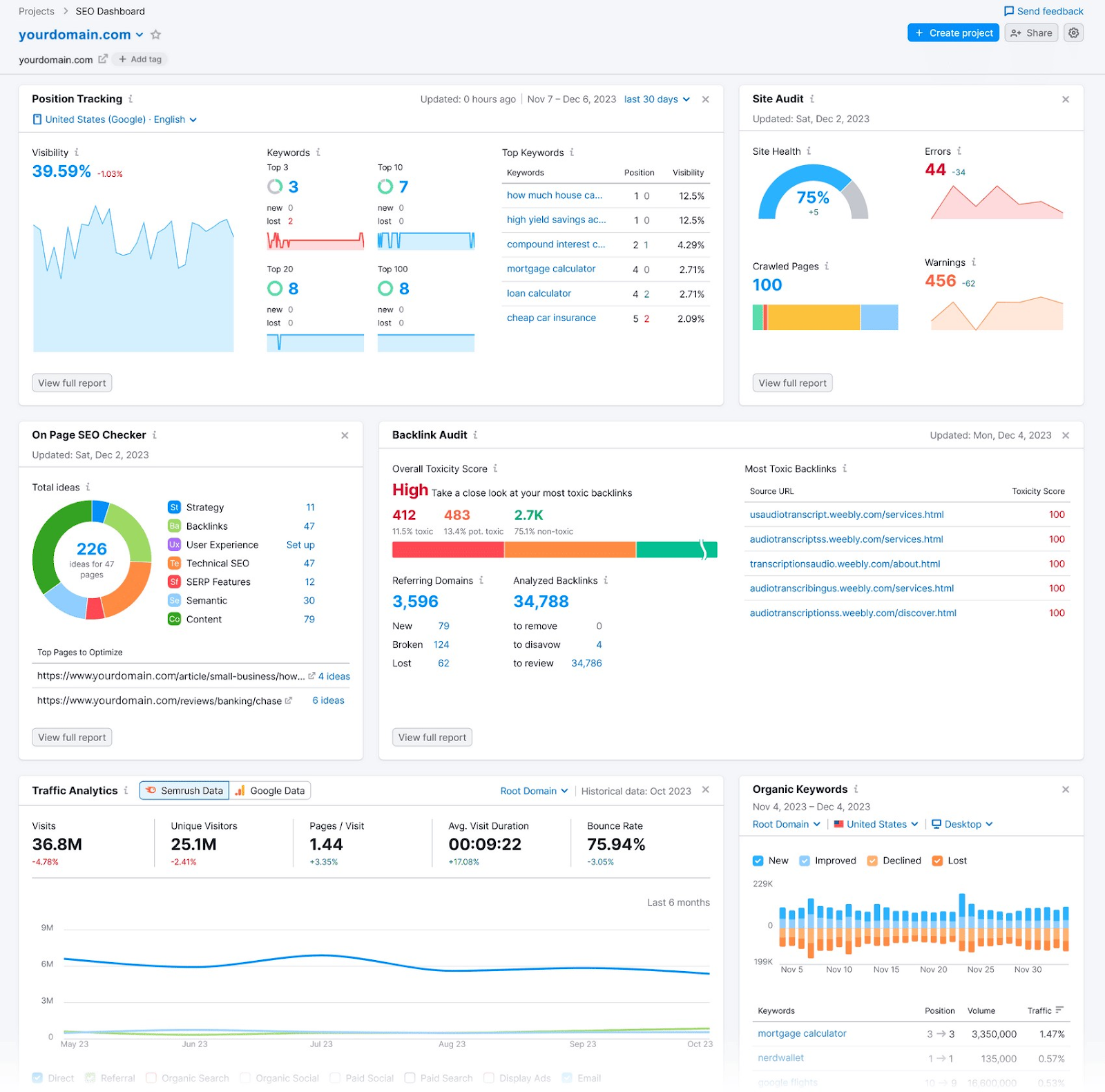
默认情况下,仪表板会向您显示所有 SEO 指标,以快速诊断您的资产的健康状况,从权威评分、流量和关键字等域分析,到显示链接配置文件毒性的反向链接审核。
单击仪表板中的任何给定卡片,您将深入了解特定的 SEO 报告,令人印象深刻。
例如,有机流量洞察报告向您显示 Semrush、Google Search Console 和 Google Analytics 的指标,以便按着陆页为您提供全面的见解:
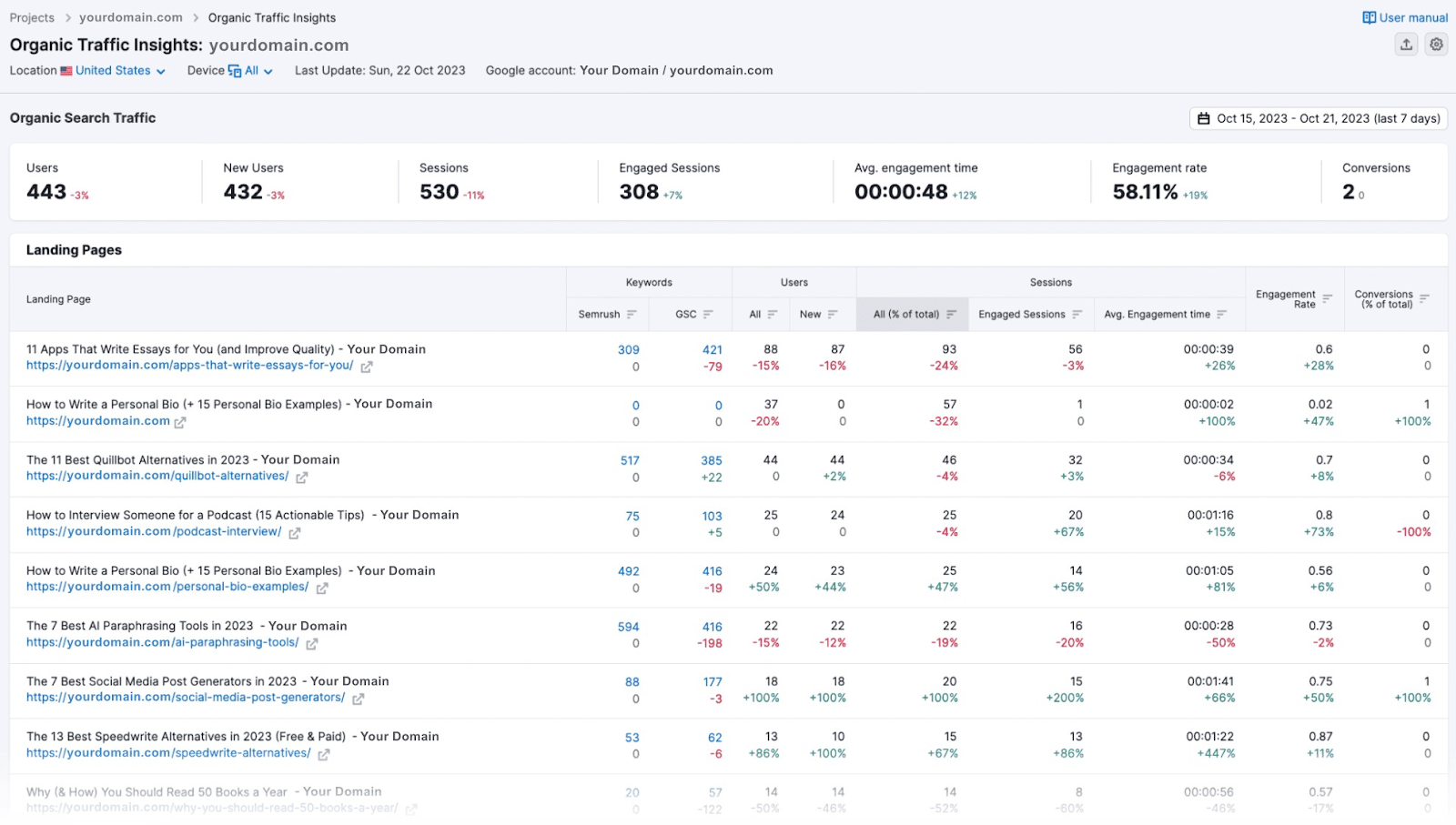
将所有关键分析平台集中在一个地方是一个好处。仅此一点就可以节省时间。
但真正的价值在于结合和比较不同工具(例如 Google Analytics 和 Google Search Console)的指标,以真正了解您的自然搜索性能。
2. 路径探索
路径探索是 Google Analytics 4 中“探索”选项卡中的默认模板。
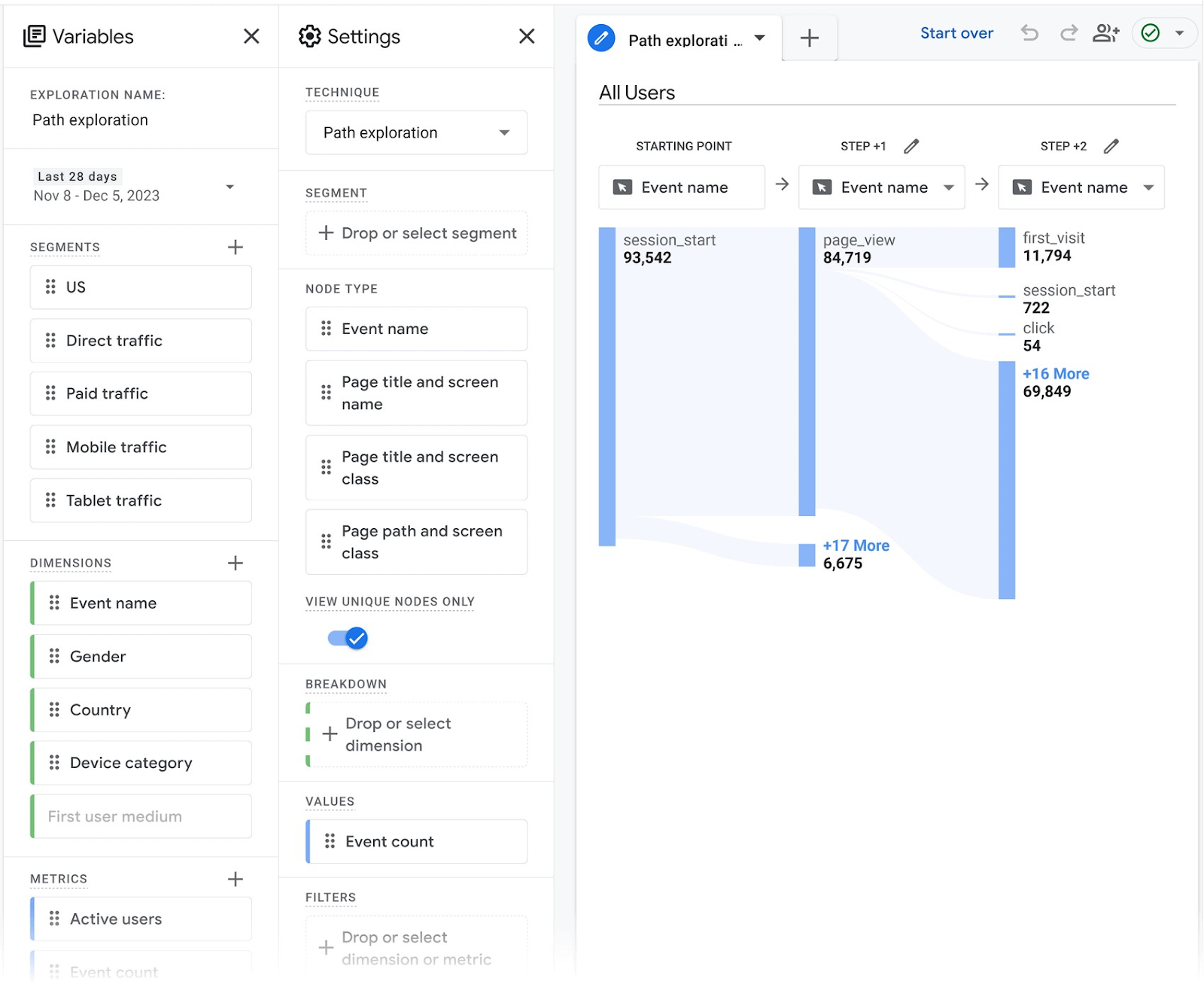
路径探索回答了最常见的问题之一:人们如何浏览我的网站?
虽然页面路径分析有时会令人困惑而不是说明问题,但它确实可以帮助营销人员找出用户体验瓶颈以及网站上最常见的页面路径。
结合定性研究和热图,这可以帮助营销人员构建更好的信息架构和内容,解决用户体验问题并提高网站性能。
3. 漏斗探索
漏斗探索允许您设置事件或页面的连续漏斗,并查看每个步骤的下降情况。
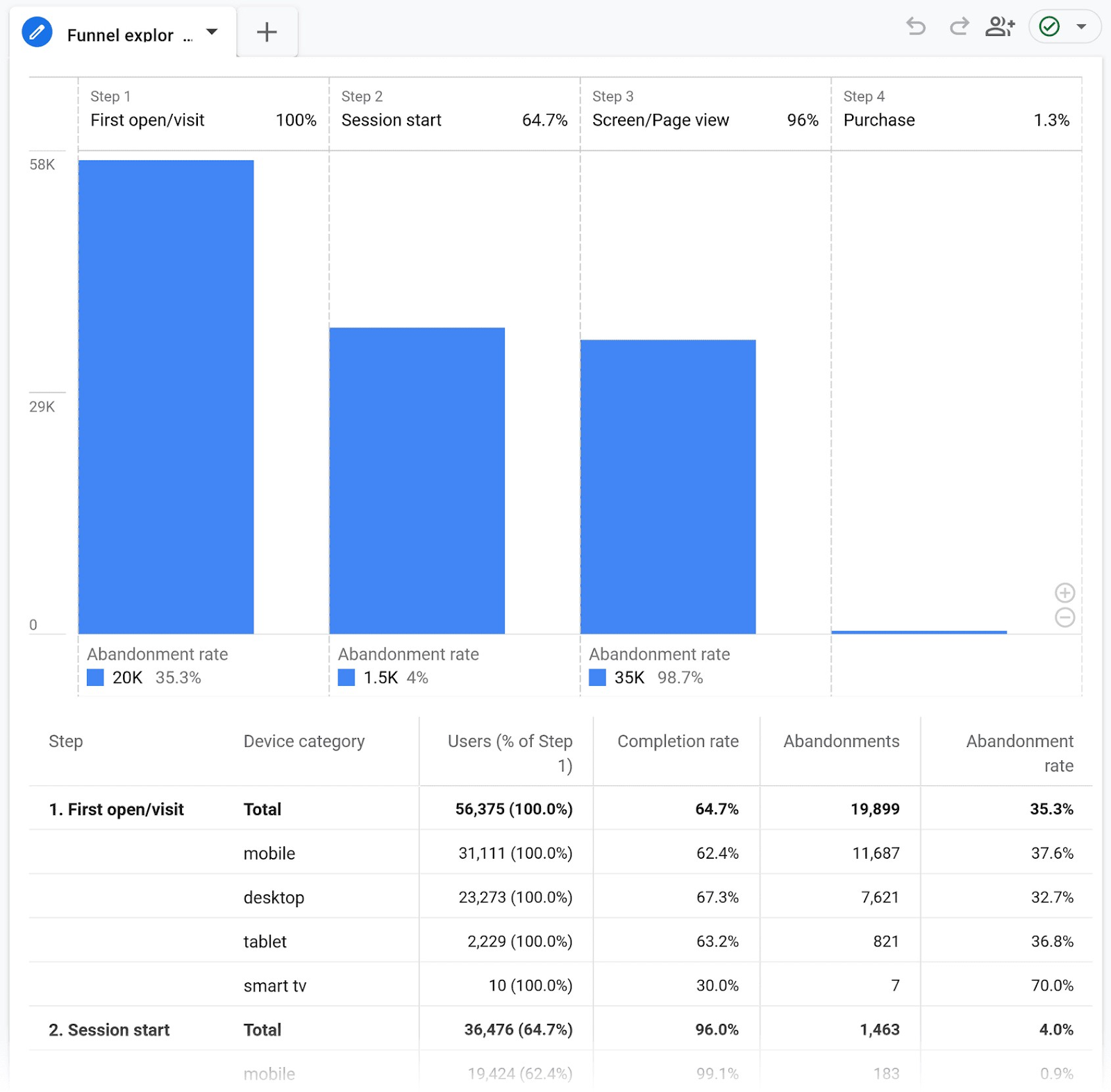
例如,您可以看到从主页到产品页面的下降,以添加到购物车以购买电子商务网站。
这是确定网站需要优化和改进的区域的最有用的方法之一,因为您可以识别最大的流失率并找到提高流失率的解决方案。
漏斗探索是 Google Analytics 4 中“探索”选项卡中的默认模板。
4. 转化探索
转化探索仪表板可让您跨设备类型或其他细分等自定义维度分析和比较网站上的不同转化事件。
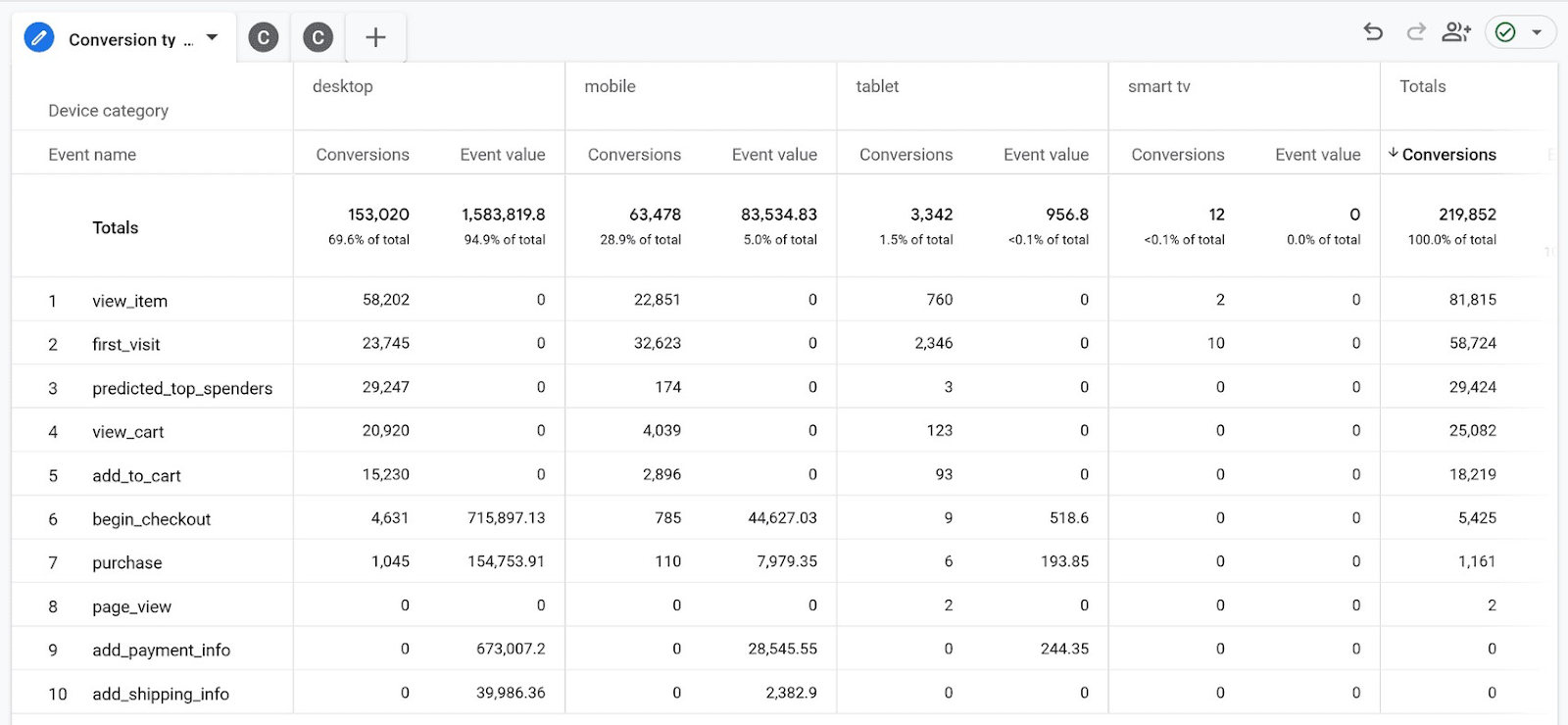
这可以帮助您确定哪些转化事件和优惠最能与哪些受众产生共鸣。这些见解还可以指导您创建和优化报价的方法。
此仪表板可作为 GA4 的“探索”部分中的默认模板。
5. 谷歌自然搜索流量
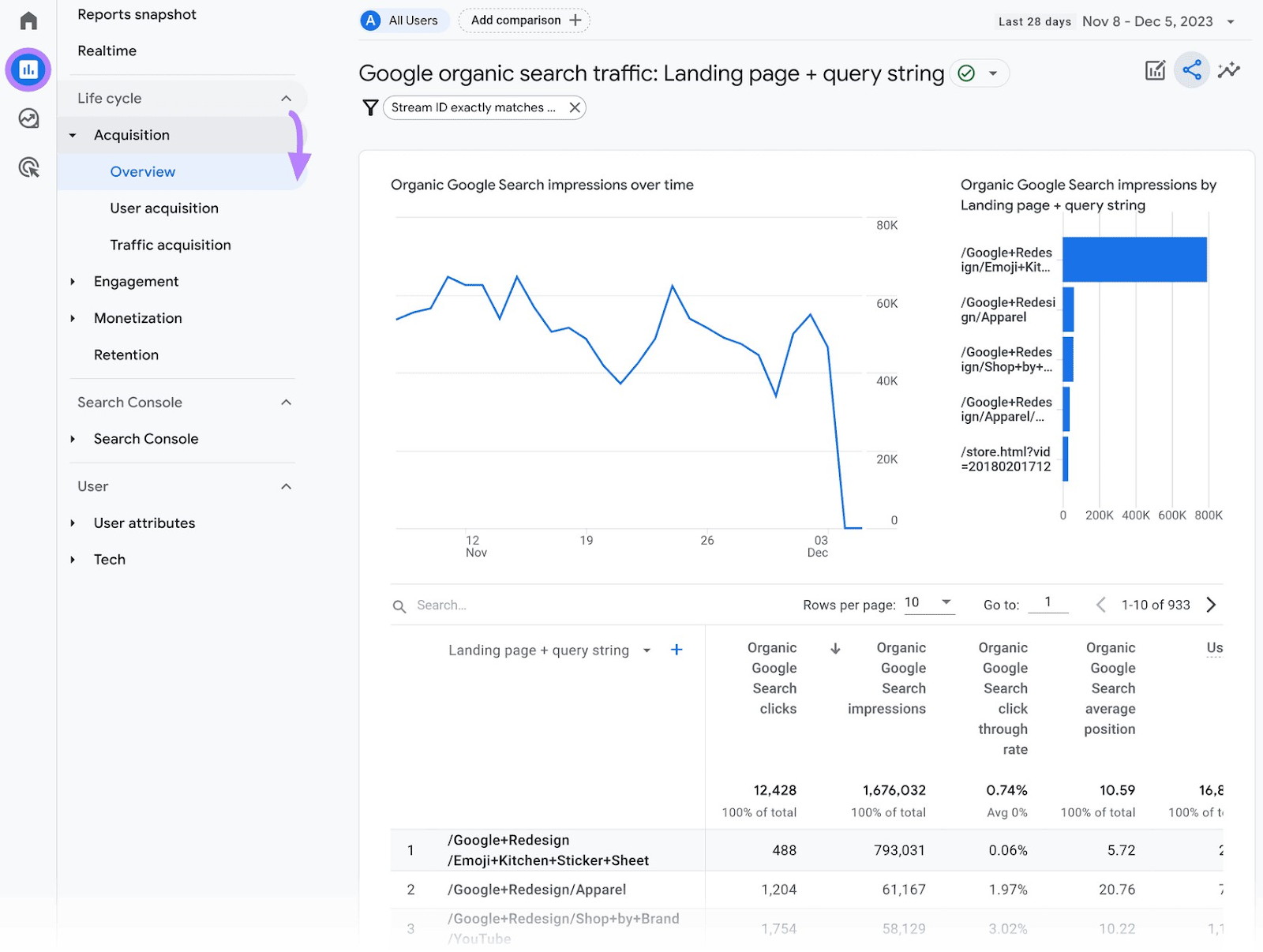
最后一个 Google Analytics 仪表板示例是 GA4 中提供的默认报告。
找到它需要花费一点努力,但对于搜索营销人员来说这是值得的。按照以下路线查找报告:
“报告”>“收购”>“收购概览”>“Google 自然搜索流量”
这将为您提供来自 Google Search Console 和 Google Analytics 的见解。在默认状态下,它会按着陆页显示 Google 搜索印象的时间序列和条形图。
但是,如果您单击报告中的任何其他指标,它将更改图表以反映该指标。
例如,我们可以通过单击“有机 Google 搜索点击率”来更改仪表板,现在所有图表都将反映 SEO 点击率:
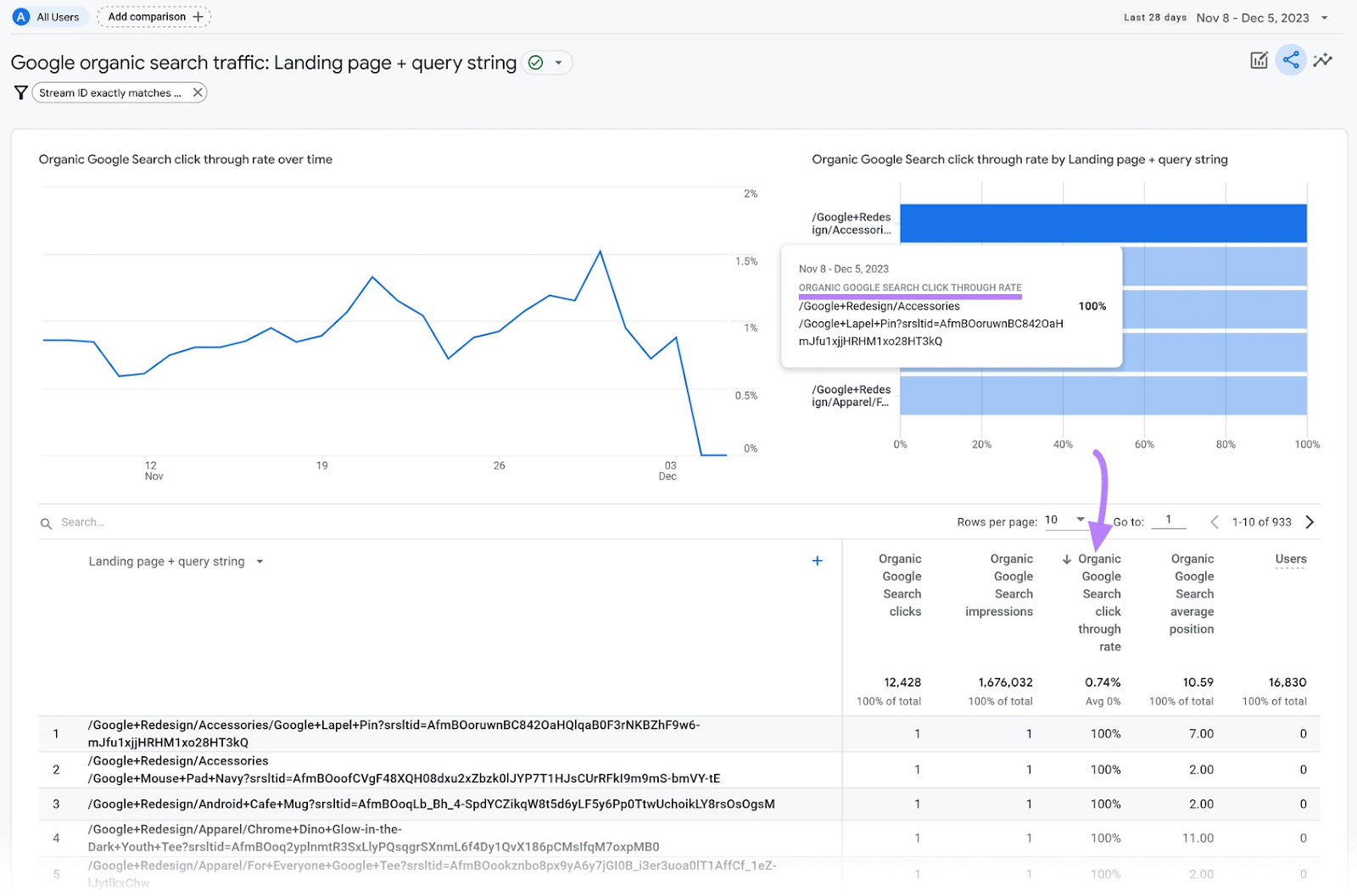
该仪表板对于 SEO 和营销人员来说非常强大,因为它整理了您通常在不同位置找到的大量数据,并且允许您以多种不同的方式剪切搜索数据,包括使用参与率和转化率等现场指标。
使用 GA 数据增强 Semrush 仪表板
过去,自定义仪表板未得到充分利用,而且通常难以设置。现在,自定义仪表板是使用 Google Analytics 4 的默认方式。
从开箱即用的报告(如 Google 有机搜索流量)到自定义探索报告(如漏斗探索或路径探索),您可以轻松回答 Google Analytics 中的业务问题。
更好的是,通过利用 Semrush SEO 仪表板并连接您的 Google Analytics 和 Google Search Console 帐户,您可以全面了解您的搜索营销工作。